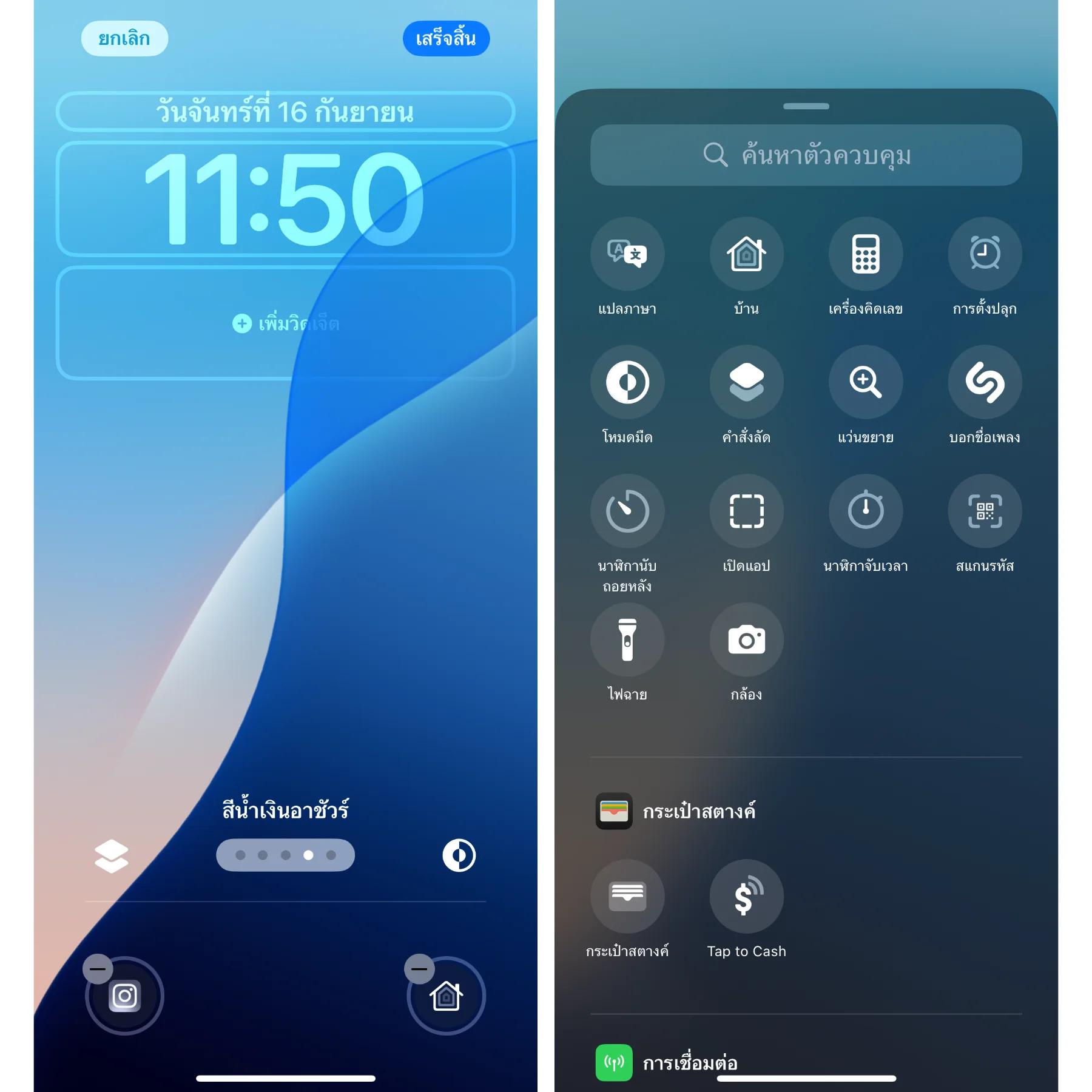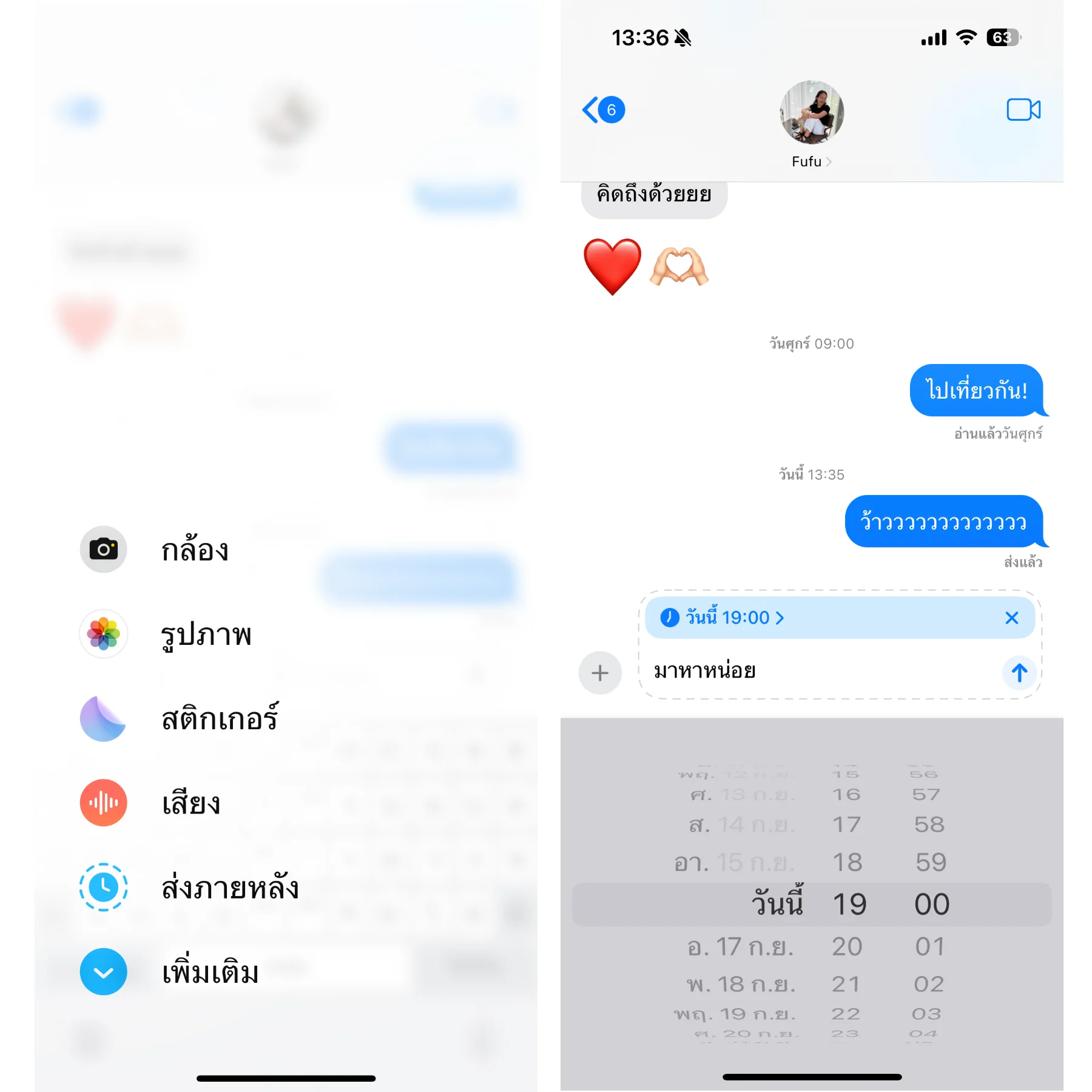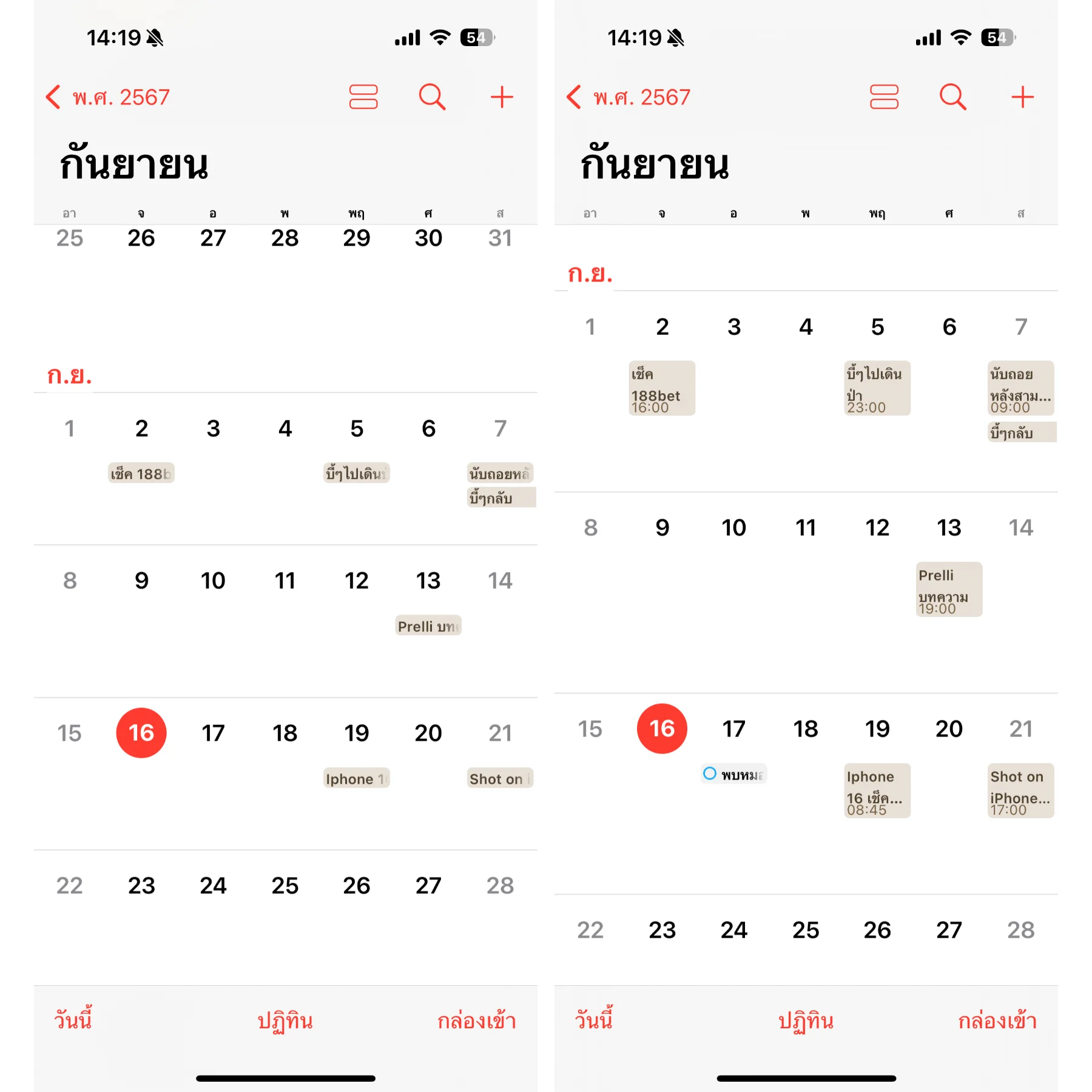Apple ปล่อย iOS 18 ให้ผู้ใช้ทั่วไปได้อัปเดตอย่างเป็นทางการแล้ว มาชมกันว่าฟีเจอร์ใหม่ ๆ ไฮไลท์เด่นของ iOS 18 มีอะไรบ้าง พร้อมการใช้งานคร่าว ๆ
iOS 18 มาแล้ว! ฟีเจอร์ใหม่ ไฮไลท์เด่น ใช้งานยังไง? ชมสรุปที่นี่!
iOS 18 พร้อมให้ผู้ใช้ทั่วไปได้อัปเดตแล้ว เข้าไปอัปเดตกันได้เลยที่ แอปการตั้งค่า (Settings) > ทั่วไป (General) > รายการอัปเดตซอฟต์แวร์ (software update)
อย่าลืมเคลียร์พื้นที่ในเครื่องให้เพียงพอ และ back up ข้อมูลก่อนกดอัปเดต iOS 18 เพื่อความปลอดภัยสำหรับข้อมูลส่วนตัวที่สำคัญ เมื่อคุณเตรียมพร้อมแล้ว มาดูตัวอย่างการใช้งานของแต่ละฟีเจอร์ใน iOS 18 กัน!
การปรับแต่งหน้าจอโฮม iOS 18
แตะค้างที่หน้าจอโฮมแล้วไปที่เมนู “แก้ไข” แล้วเลือก “กำหนดเอง” คุณจะพบกับเครื่องมือต่าง ๆ ที่ใช้ปรับแต่งหน้าจอโฮมได้อย่างอิสระ สิ่งที่คุณสามารถทำได้ มีดังนี้
- เปลี่ยนขนาดไอคอน: ผู้ใช้สามารถปรับขนาดไอคอนบนหน้าจอโฮมให้มีขนาด “เล็ก” หรือ “ใหญ่” ตามต้องการ เพิ่มความสะดวกในการจัดระเบียบแอปต่าง ๆ เมื่อตั้งไอคอนเป็นขนาดใหญ่ ชื่อแอปจะหายไป หน้าโฮมของคุณจะดูสะอาดตาขึ้น
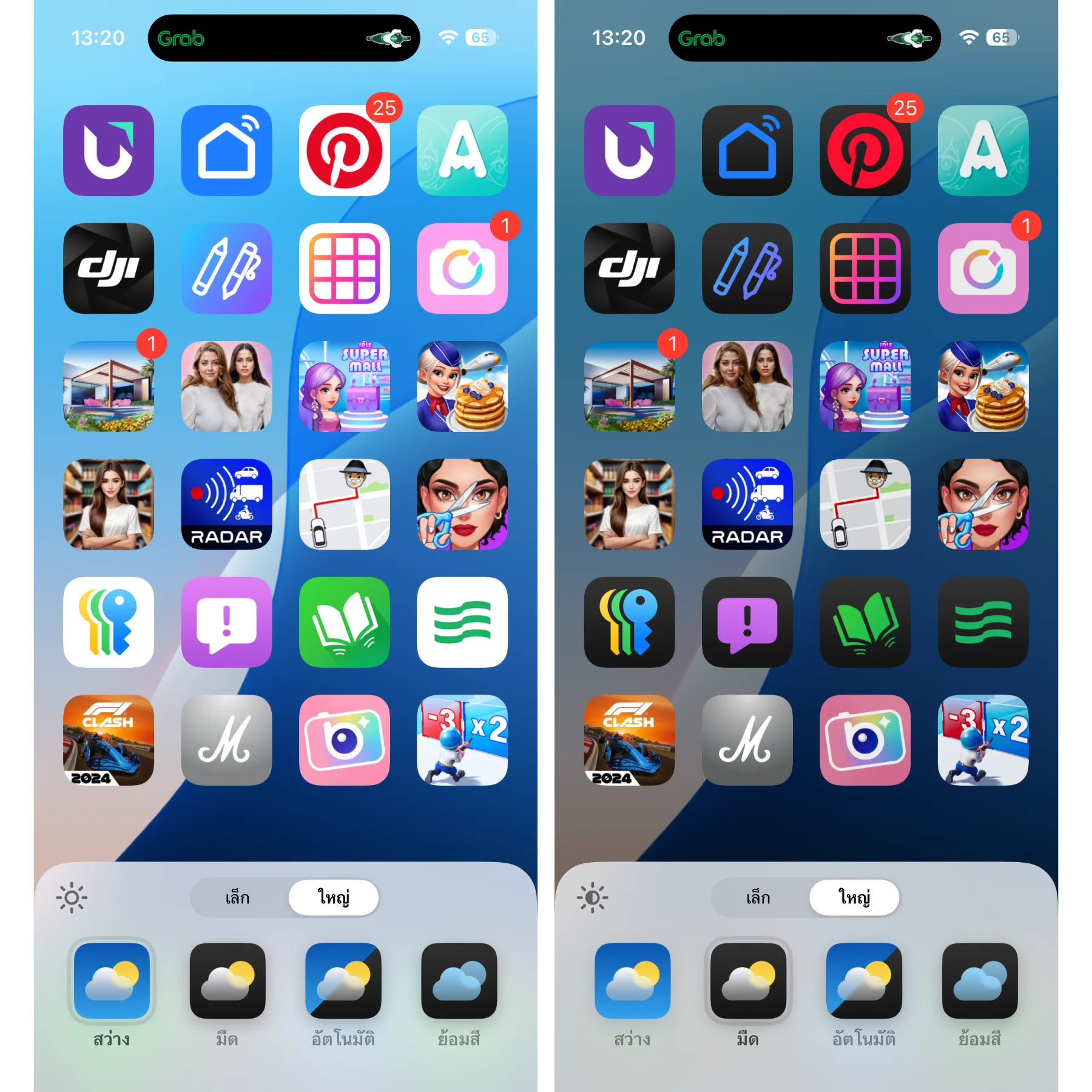
- โหมดมืด-สว่าง: เปลี่ยนธีมหน้าจอโฮมโดยรวมให้เป็นโหมดมืดหรือโหมดสว่าง หรือจะปรับให้เป็นสีเดียวกันหมดเพื่อคุมธีมก็ได้
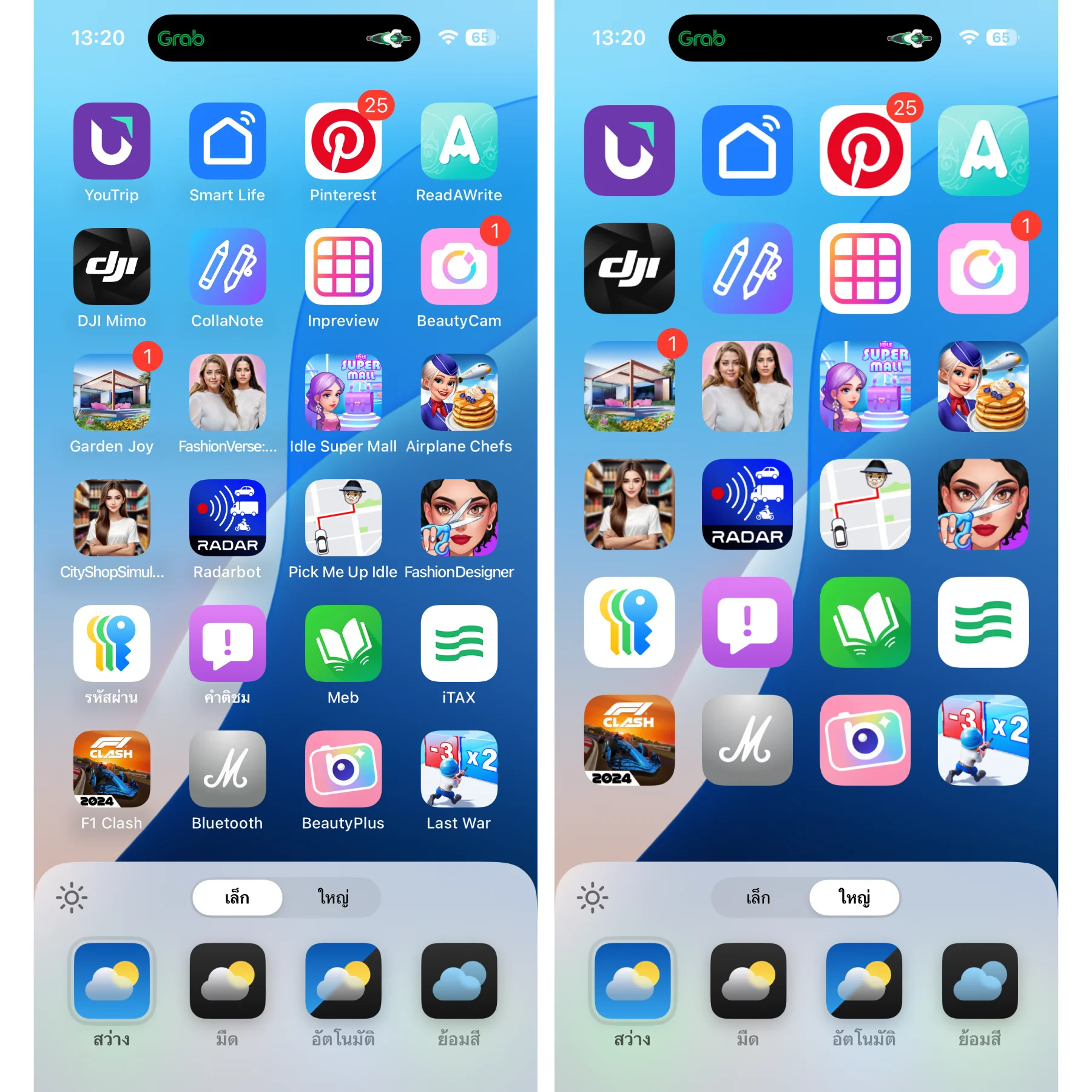
- วางไอคอนอิสระ: วางไอคอนของแอปพลิเคชันที่ไหนก็ได้บนหน้าจอโฮม ไม่จำเป็นต้องจัดเรียงตามตารางแบบเดิม
- ปรับขนาดวิดเจ็ต: ขยายหรือลดขนาดวิดเจ็ตตามความต้องการ ช่วยเพิ่มความยืดหยุ่นในการจัดหน้าจอ โดยที่ไม่ต้องกดเพิ่มวิดเจ็ตและเลือกขนาดวิดเจ็ตนั้น ๆ ใหม่ คุณสามารถลากที่ขอบของวิดเจ็ตเพื่อปรับขนาดได้เลย
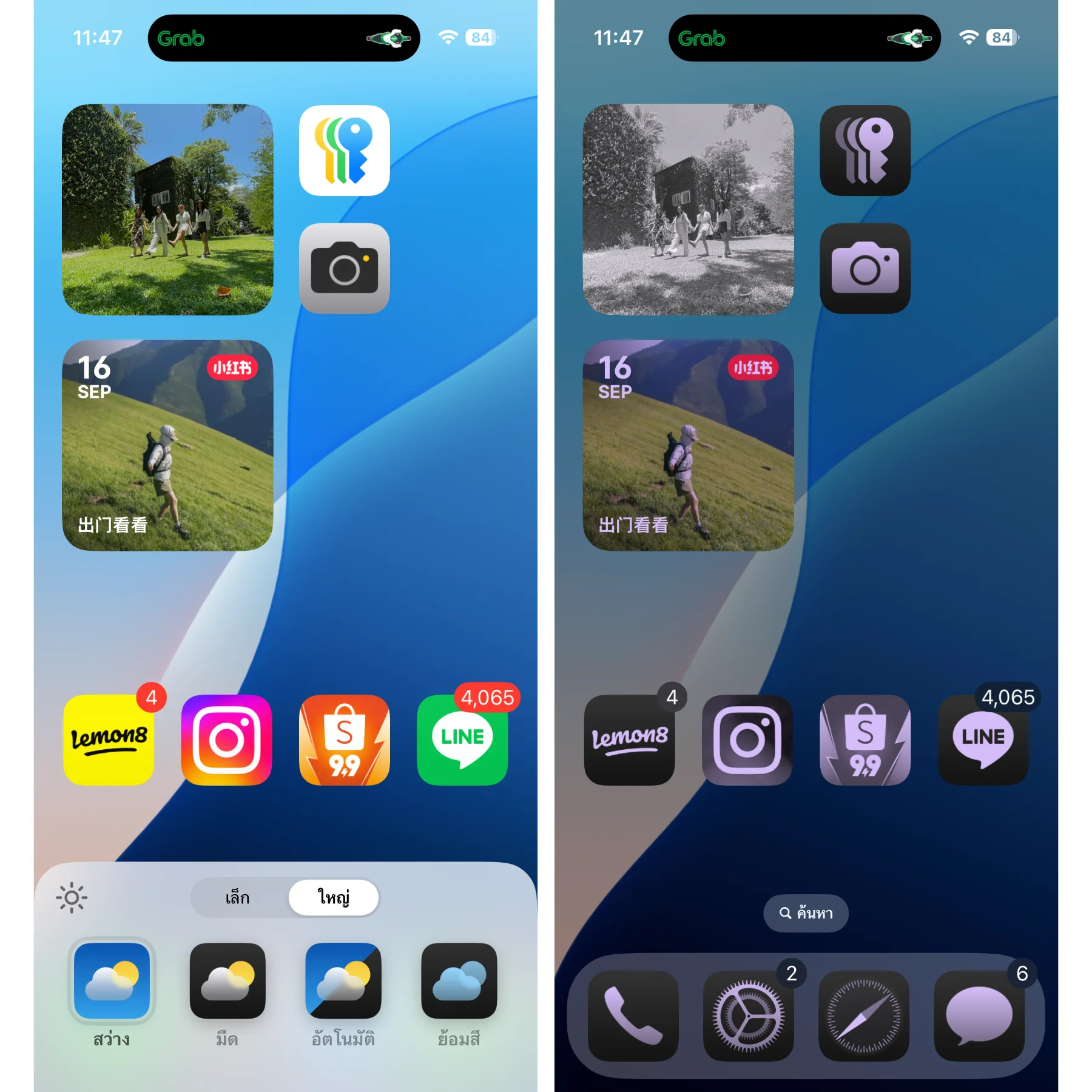
Control Center ดีไซน์ใหม่ iOS 18
iOS 18 มาพร้อมกับ Control Center แบบใหม่หมดทีทำให้คุณสามารถสั่งการสิ่งต่าง ๆ ผ่าน Control Center ได้ง่ายและสะดวกขึ้น นี่คือสิ่งที่คุณทำได้
- แกลอรี่ตัวควบคุม: กดปุ่ม + เพื่อเพิ่มตัวควบคุมใหม่ ๆ เข้าสู่ Control Center โดยจะมีเมนูต่าง ๆ ให้คุณเลือกใช้มากมาย มีตั้งแต่การควมคุมทั่วไป ทางลัดเข้าฟีเจอร์ในแอปต่าง ๆ คำสั่งลัด และฟีเจอร์การช่วยการเข้าถึง
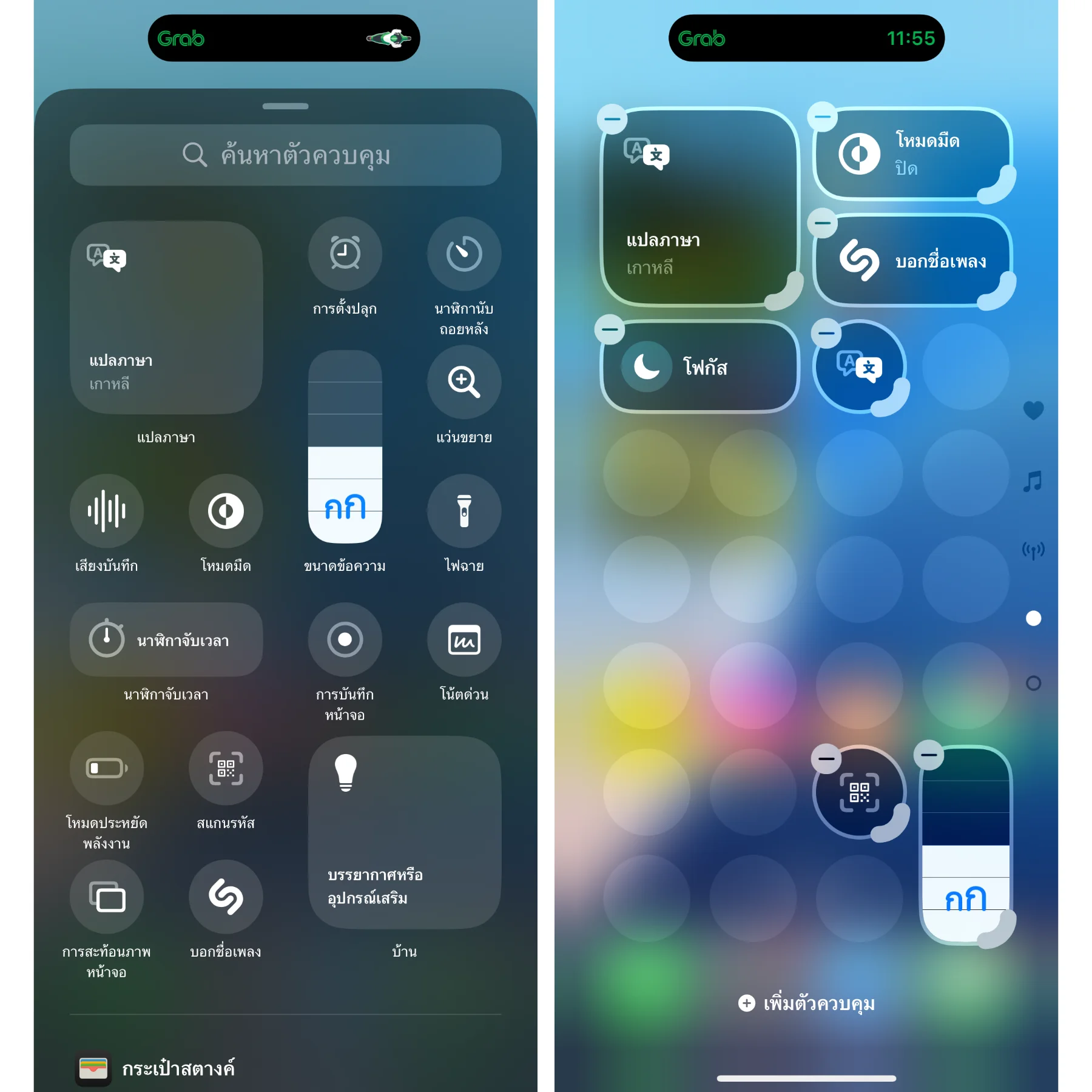
- การจัดวาง ปรับขนาด: จัดตำแหน่งและขนาดของตัวควบคุมใน Control Center ให้เหมาะกับการใช้งานของคุณได้ โดยปรับได้ตั้งแต่ขนาดเล็ก (แบบกลมๆ) แบบกลาง (สีเหลี่ยมผืนผ้า) และขนาดใหญ่ (สี่เหลี่ยมจตุรัส) คุณสามารถลากที่กรอบของไอคอนตัวควบคุมเพื่อปรับขนาดได้เลย
- ปุ่มปิดเครื่อง: ปุ่มปิดเครื่องที่เคยอยู่แยกออกไปในเมนูแอปการตั้งค่า ตอนนี้มาอยู่ใน Control Center ช่วยเพิ่มความสะดวกในเวลาที่คุณอยากกดปิดเครื่อง คุณสามารถกดปุ่มนี้แทนการกดปุ่มข้างตัวเครื่องได้นะ
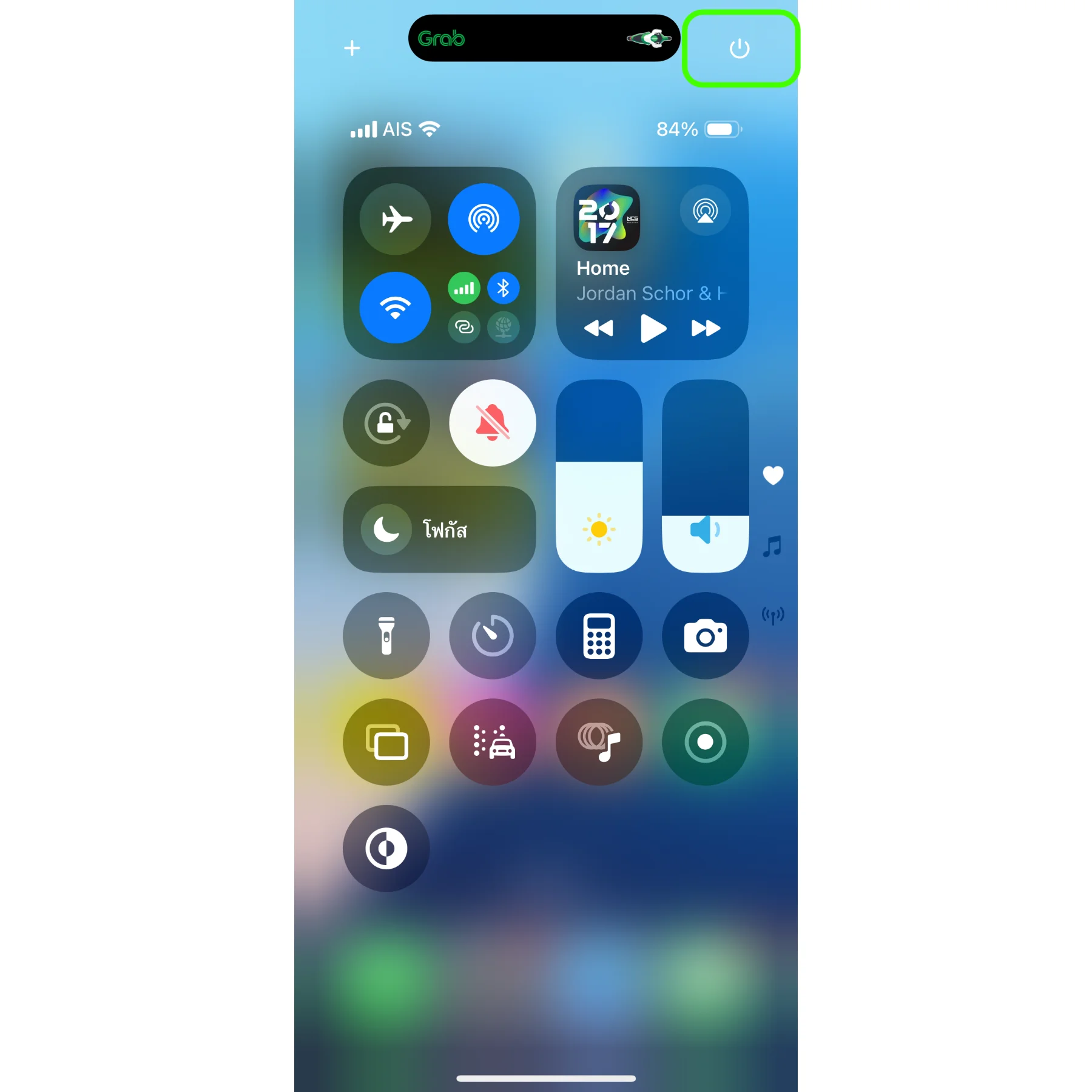
วอลเปเปอร์ใหม่ iOS 18
ในการปรับแต่งหน้าจอล็อค Apple ได้เพิ่มภาพพื้นหลังใหม่มาให้ได้ใช้งานกันเพิ่ม โดยภาพพื้นหลังใหม่นี้จะล้อตามธีมสีและลวดลายของ iOS 18
- Wallpaper iOS 18 : วอลเปเปอร์แบบใหม่มีการเคลื่อนไหวแบบไดนามิก สร้างความสดชื่นให้กับหน้าจอโฮม แต่หากไม่อยากใช้แบบไดนามิก คุณสามารถใช้แบบธรรมดาที่มีสันสันให้เลือกมากมายได้ โดยจะมีสีเหลือง ชมพู นำ้เงินอาชัวร์ และสีม่วงให้เลือกใช้
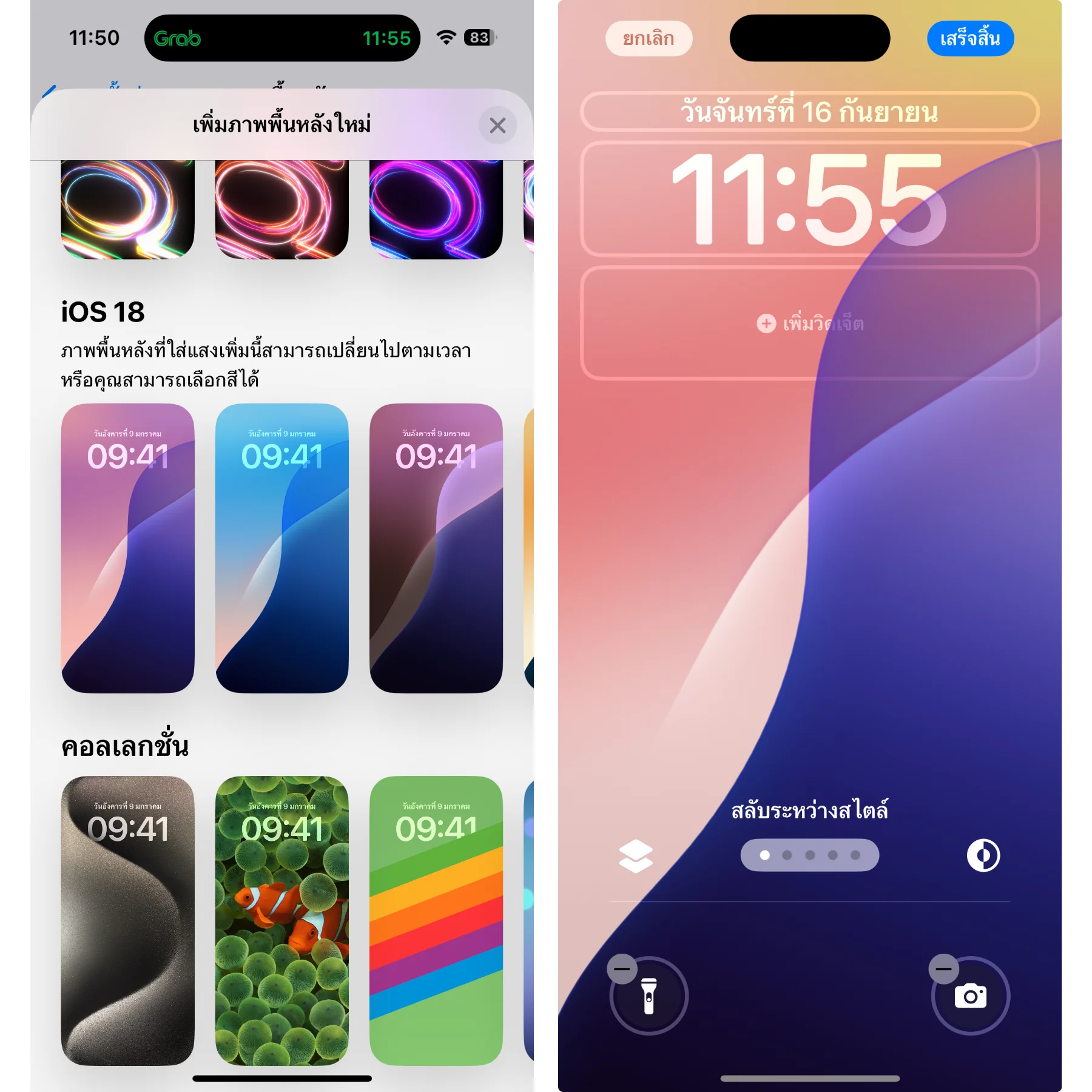
- อักษรสีรุ้งที่นาฬิกา: หน้าจอล็อคสามารถปรับแต่งให้ตัวอักษรบแสดงเวลาเป็นสีรุ้งได้แล้ว ช่วยเพิ่มสีสันและสไตล์เฉพาะตัว
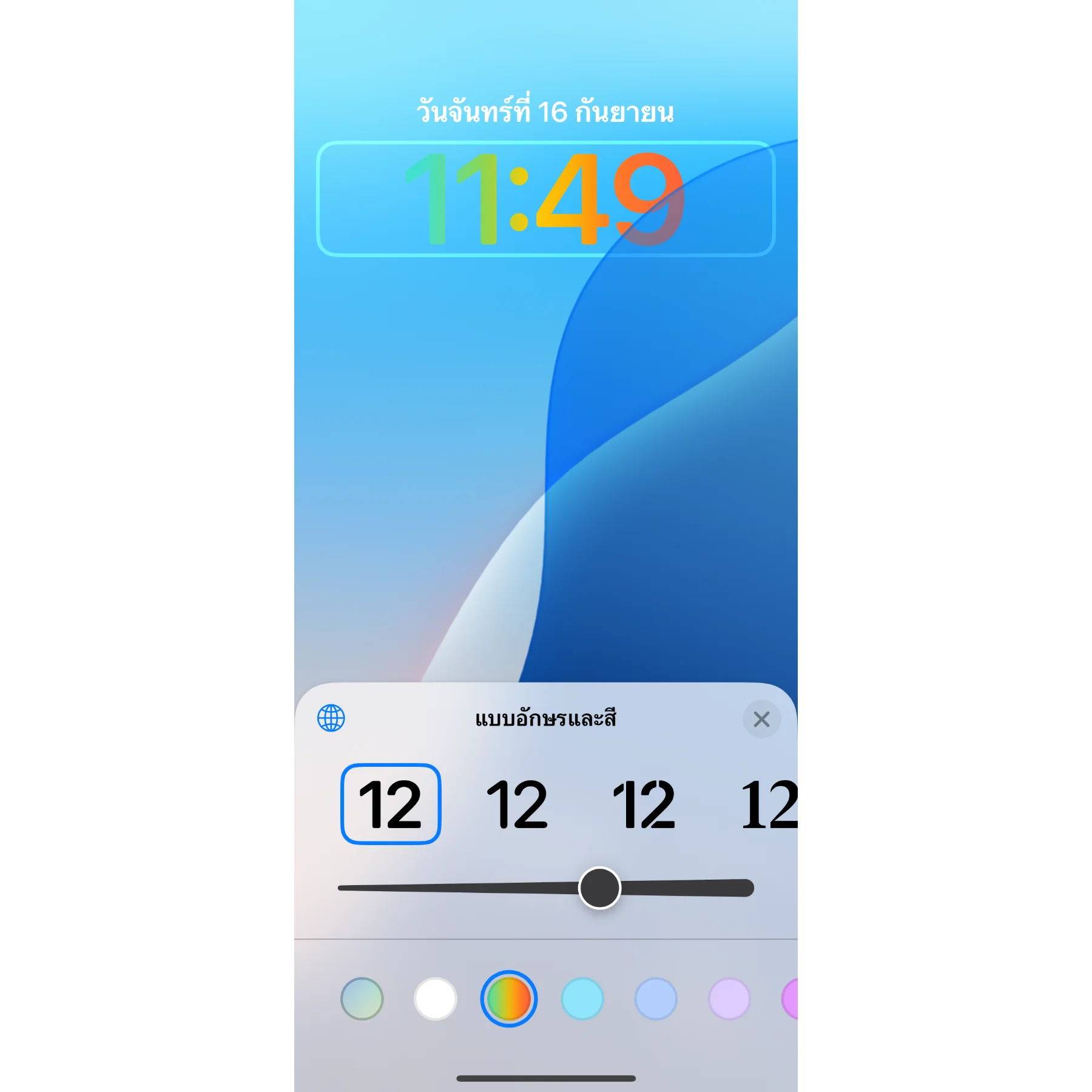
ปรับแต่งปุ่มลัดบนหน้าจอล็อค
- เปลี่ยนปุ่มไฟฉายและกล้อง: คุณสามารถปรับแต่งปุ่มลัดบนหน้าจอล็อค ที่เคยเป็นทางลัดเข้ากล้องและไฟฉายให้เป็นสิ่งอื่นได้แล้ว สามารถตั้งค่าให้เป็นทางลัดในการเข้าแอปโปรด ตัวควบคุมที่ใช้งานบ่อย ๆ หรือจะเอาทั้งสองปุ่มนี้ออกไปเพื่อป้องกันการกดโดยไม่รู้ตัวก็ทำได้แล้ว

แอปการตั้งค่า iOS 18
แอปการตั้งค่าไม่ได้มีการเปลี่ยนแปลงอะไรมาก โดยรวมปรับการจัดวางภายในใหม่เล็กน้อย ดูสมูทและน่าใช้งานมากขึ้น
- ศูนย์การตั้งค่าแอปไว้ในเมนูเดียว: หากเลื่อนไปที่ด้านล่างสุด จะมีเมนูรวมแอปต่าง ๆ แยกออกมา คุณสามารถกดเข้าไปและเลือกตั้งค่าแบบแยกแอปได้
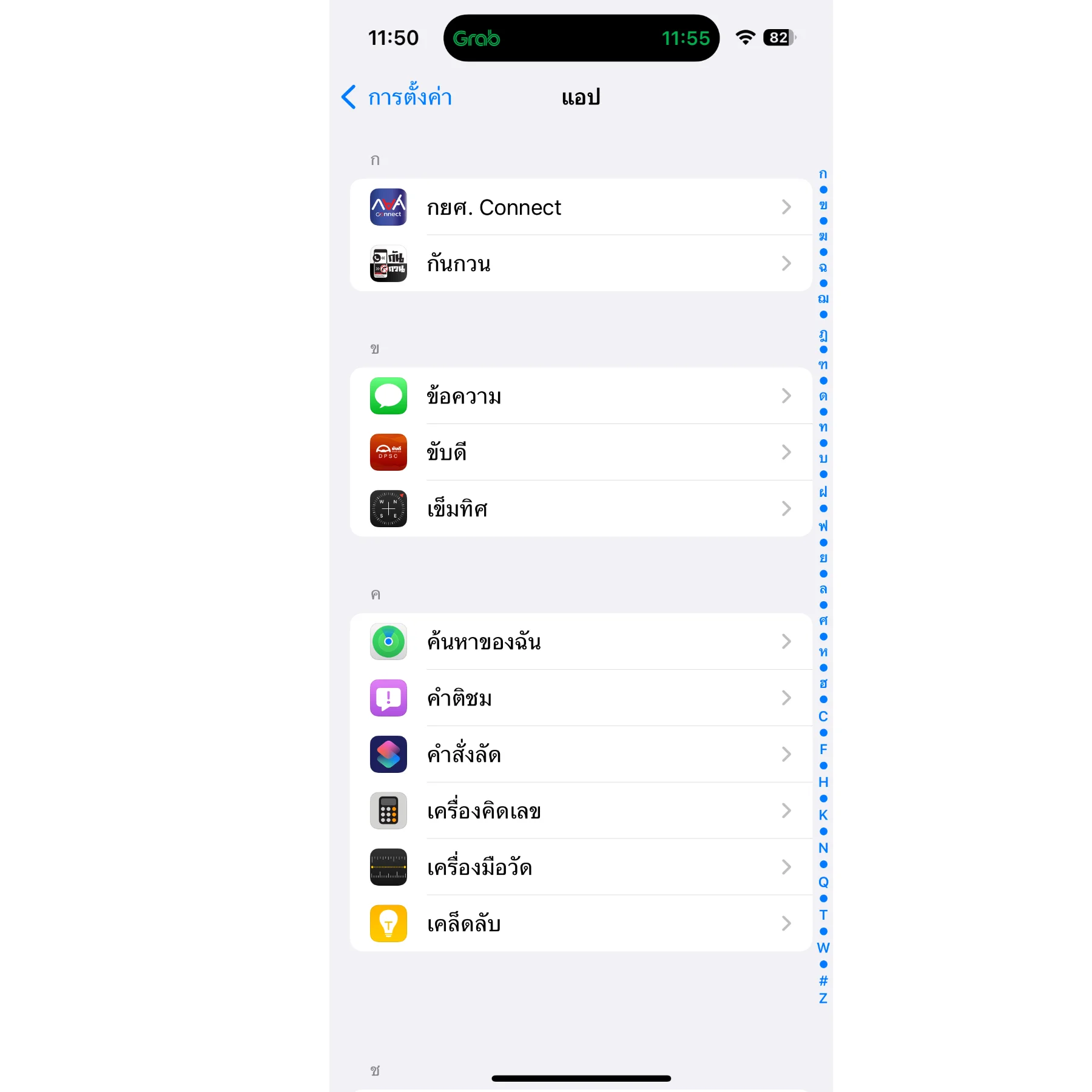
- Apple ID > Apple Account: มีการเปลี่ยนชื่อเมนู Apple ID ให้เป็น Apple Account (บัญชี Apple) ทำให้เมนูนี้ดูเป็นศูนย์รวมสำหรับการตั้งค่าบัญชี Apple มากขึ้น
- เมนู iCloud+ ใหม่ : ปรับปรุงเมนู iCloud+ ให้ใช้งานง่ายและดูรายละเอียดของแต่ละส่วนให้สะดวกขึ้น
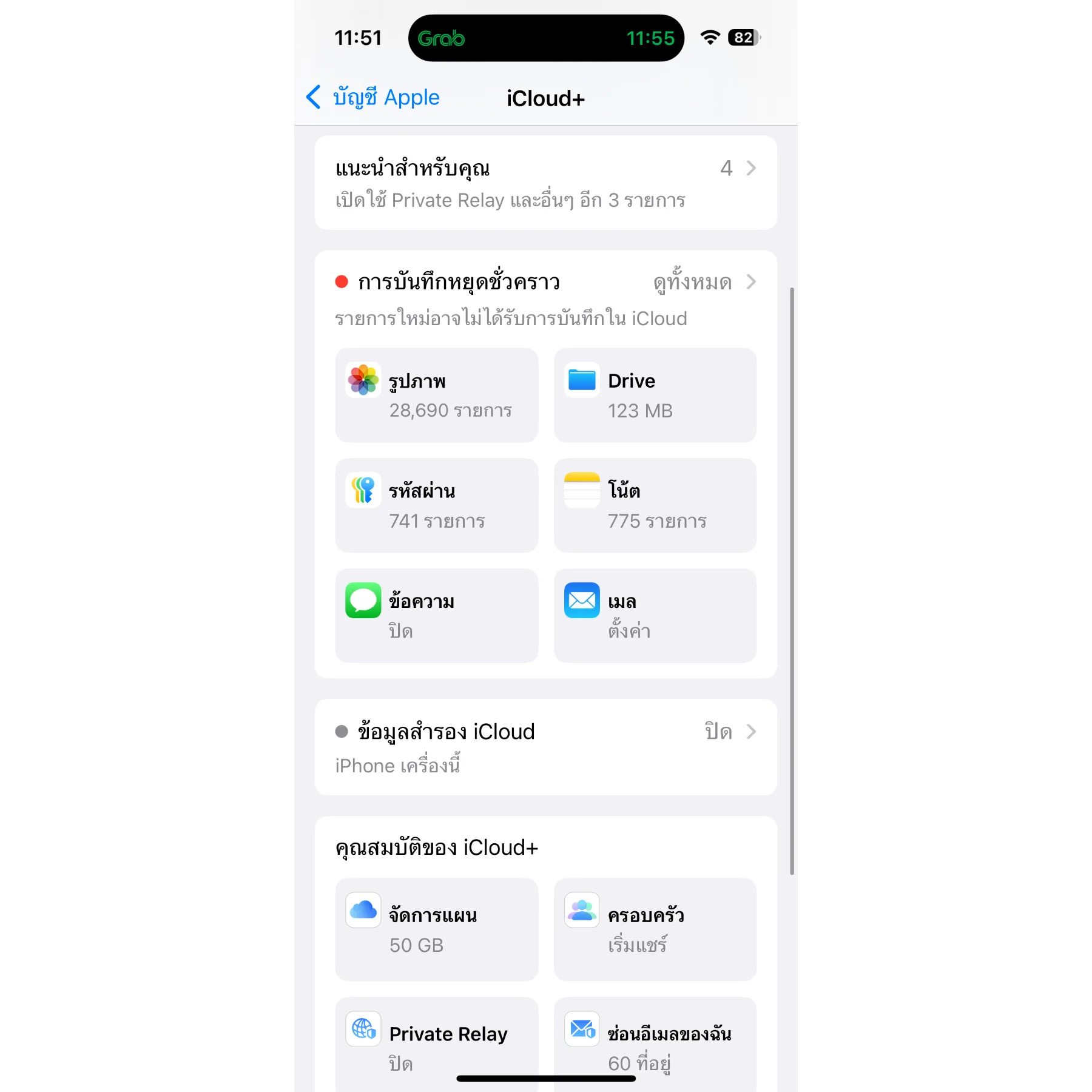
แอปกล้อง iOS 18
- ปุ่ม Pause ในการถ่ายวิดีโอ: การถ่ายวิดีโอยาวจะสะดวกขึ้น เพราะตอนี้มีปุ่ม Pause (หยุดชั่วคราว) มาให้ใช้งานแล้ว มาพร้อมการแสดงเวลากระพริบที่ด้านบน
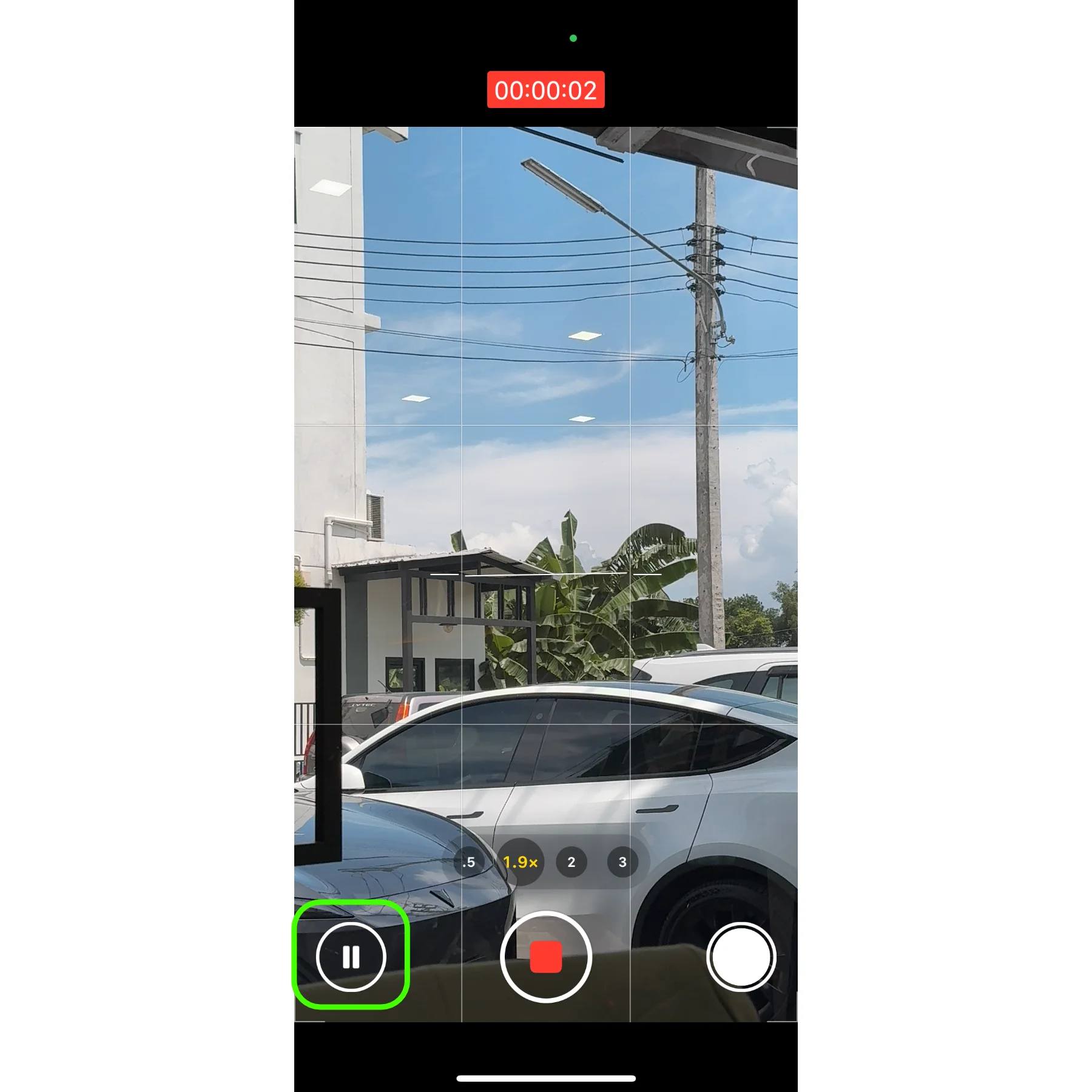
- ปุ่มเปิด-ปิดแฟลช: เปิด-ปิดแฟลชในการถ่ายรูปได้อย่างรวดเร็ว เพียงกดค้างที่ปุ่มแฟลชที่มุมบนซ้าย
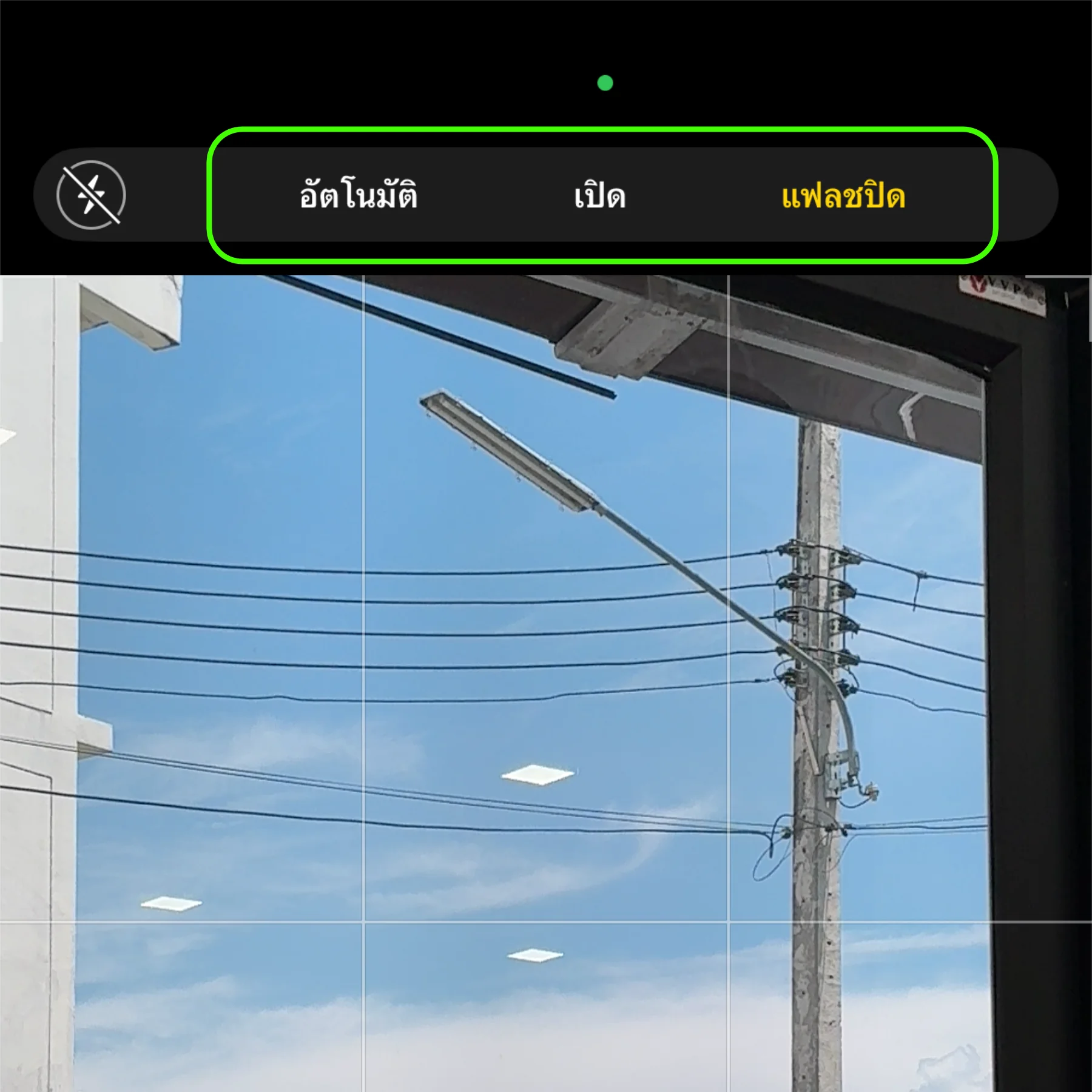
- ถ่ายวิดีโอพร้อมอัดเพลง: ใน iOS 18 คุณสามารถถ่ายวิดีโอพร้อมเปิดเพลงไปด้วยได้แล้ว หากคุณต้องการฟังเพลงขณะถ่ายวิดีโอ เพียงเข้าไปที่แอปการตั้งค่า (Settings) จากนั้นเลือก “กล้อง” และเปิดการอนุญาตให้เล่นเสียง เมื่อเปิดเพลงแล้ว คุณสามารถถ่ายวิดีโอไปพร้อม ๆ กันได้เลย ฟีเจอร์นี้เหมาะสำหรับการสร้างคอนเทนต์ที่ต้องการมีเสียงเพลงประกอบ
แอปรูปภาพ iOS 18
- มุมมองคารูซเซลใหม่: แสดงภาพในแบบคารูซเซล เลื่อนดูภาพและอัลบั้มได้ต่อเนื่องได้ง่ายและสวยงาม ส่วนบนคือรูปภาพทั้งหมดในเครื่องของคุณ ถัดมาคือภาพถ่ายจากวันต่าง ๆ มีคอลเลคชั่นที่ปักหมุด ความทรงจำจากทริปต่าง ๆ ให้ย้อนดูความทรงจำ
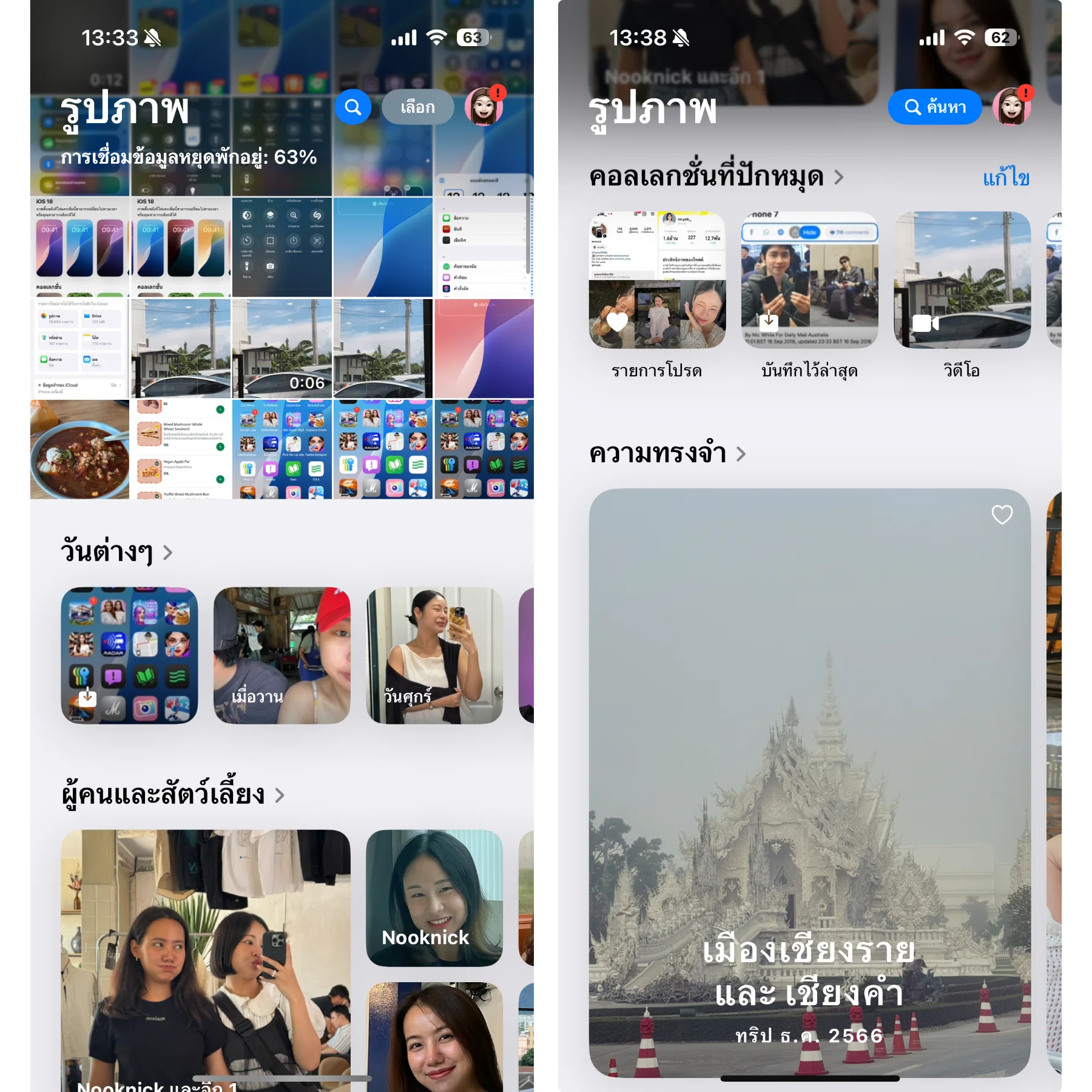
-
- เลือกการแสดงผลด้วย Filter: ในการดูภาพแบบตารางด้านบน จะมีฟิลเตอร์การแสดงผลใหม่ ช่วยให้การค้นหาภาพในอัลบั้มเป็นเรื่องง่าย เช่น เลือกให้แสดงเฉพาะรายการโปรดที่กดหัวใจเอาไว้
- ประเภทสื่อใหม่: มีการแยกประเภทสื่อออกมาให้หลายแบบ มีตั้งแต่วิดีโอ ภาพเซลฟี่ ไทม์แลปส์ ภาพถ่ายหน้าจอและอื่น ๆ
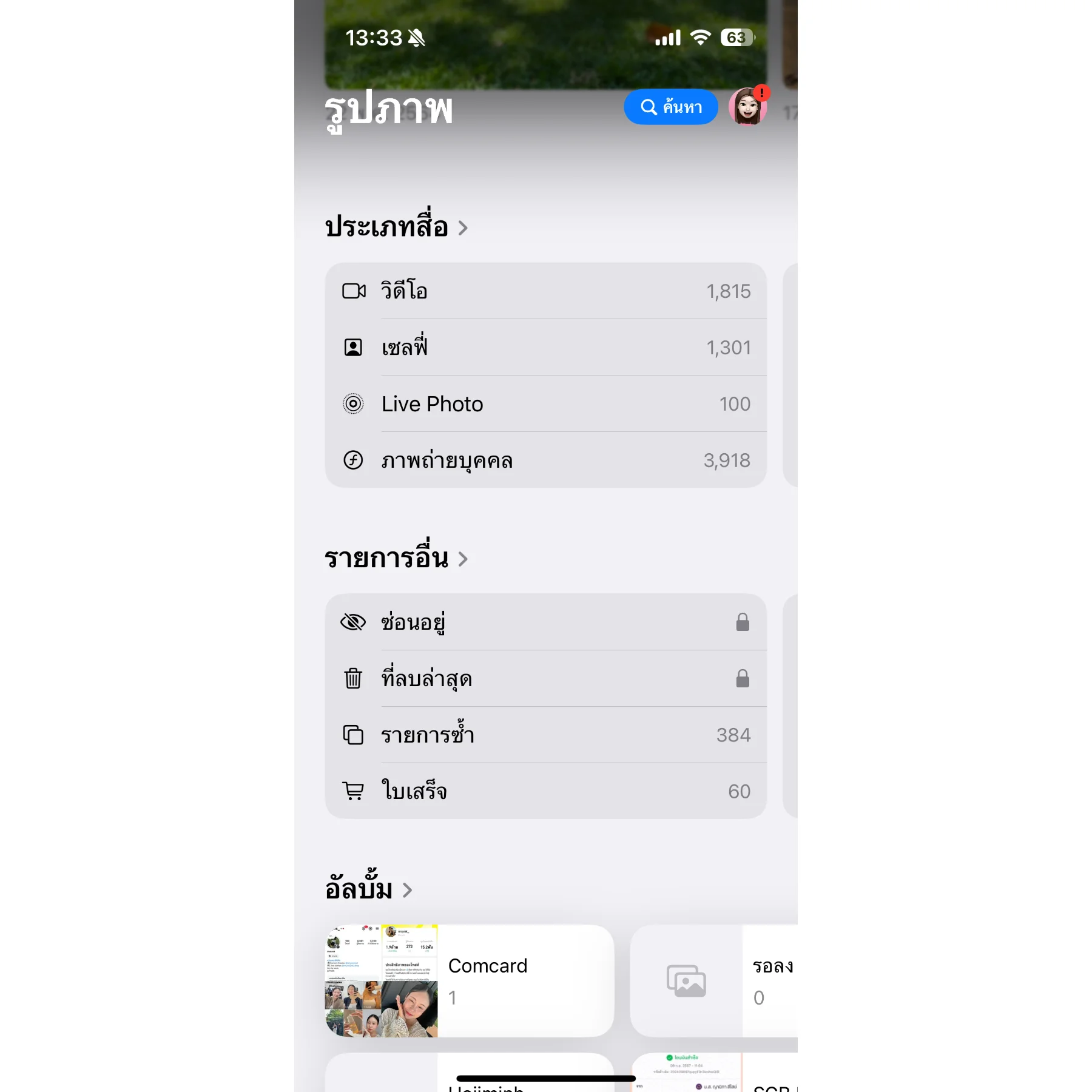
- ปรับแต่งเมนูการแสดงอัลบั้ม: จัดหมวดหมู่และเลือกหมวดหมู่การแสดงด้วยตัวเอง เลื่อนลงมาที่ด้านล่าสุดแล้วแตะที่ “กำหนดเองและเรียบเรียงใหม่” ได้เลย
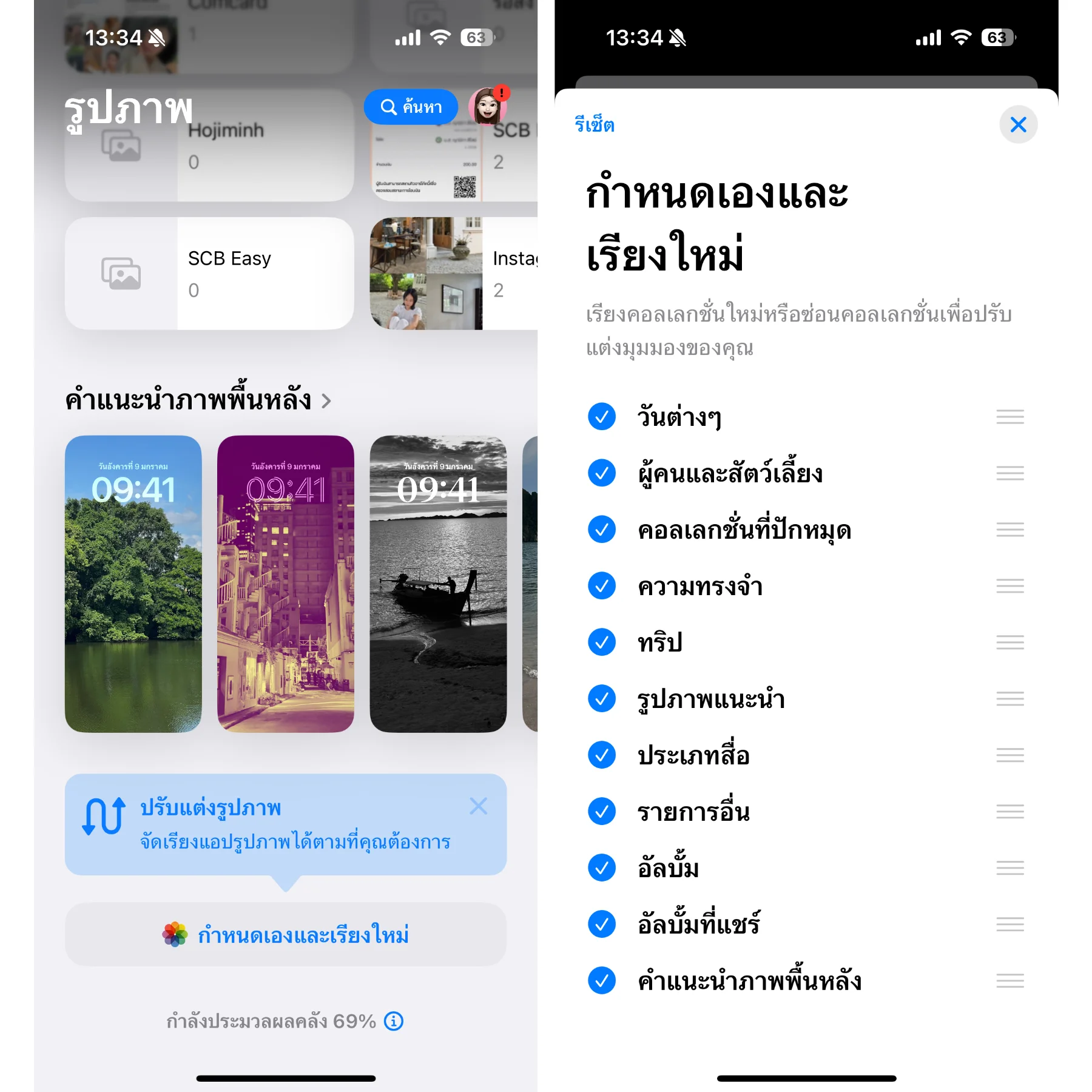
- เปลี่ยน fps (playback speed): หากคุณถ่ายวิดีโอไว้ในเครื่อง คุณจะสามารถเปลี่ยนค่า fps ได้ง่าย ๆ ผ่านปุ่มรูปนาฬิกาในเมนูการแก้ไขรูปภาพ ปรับ playback speed ให้เล่นที่ความเร็ว 120 fps (iPhone 16 series) หรือ 60fps หรือ 30fps ได้ตามต้องการ
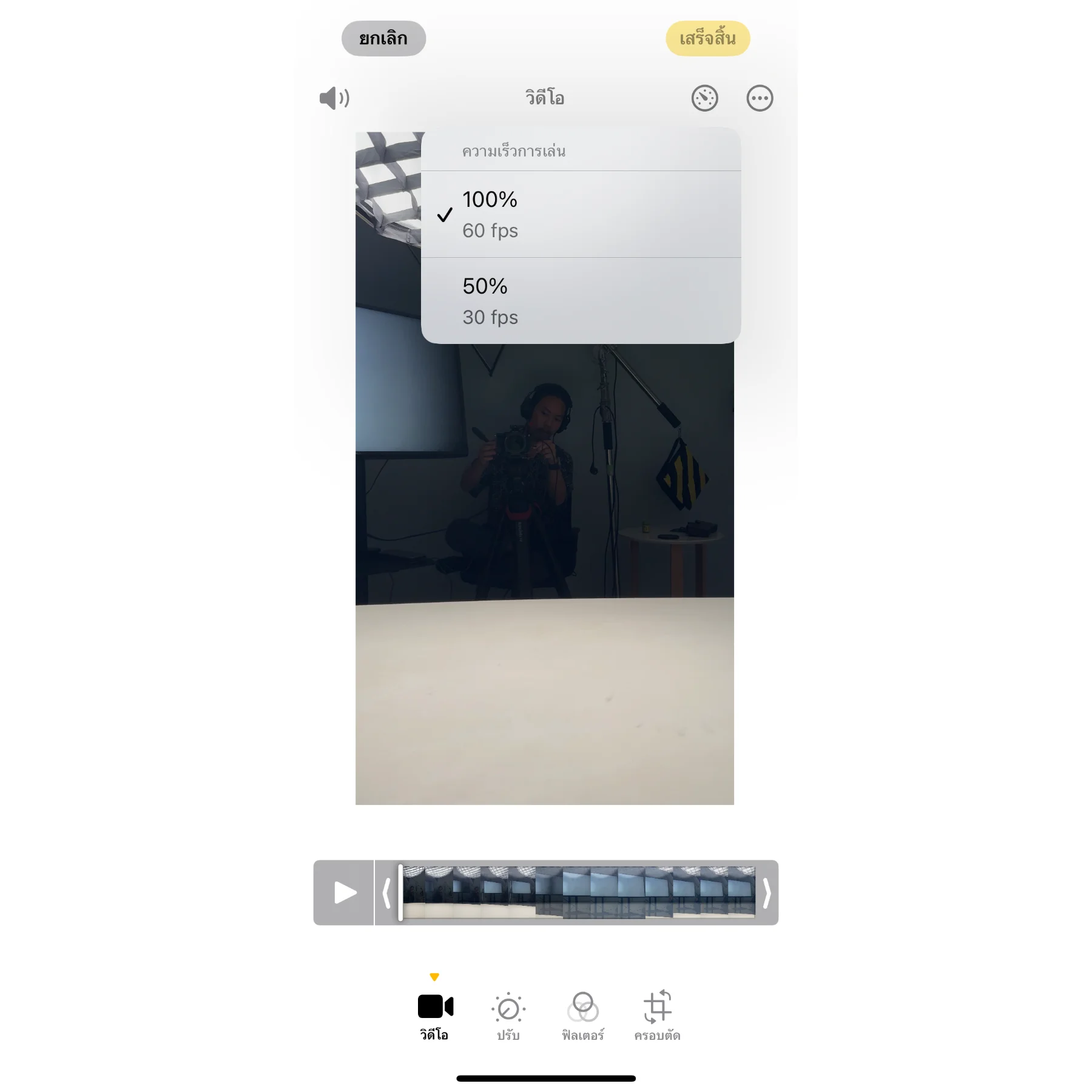
แอปข้อความ iOS 18
อัปเกรดการสนทนาผ่าน iMessage ด้วยฟีเจอร์ใหม่ ๆ แบบจัดเต็มในแอปข้อความ สิ่งเหล่านี้จะทำให้การสนทนาของคุณสนุกขึ้น
- Tapback: ตอบสนองต่อข้อความของเพื่อนได้รวดเร็วด้วย Tapback (การตอบกลับ) โดยการกดค้างที่ข้อความแล้วเลือกอิโมจิที่คุณชอบได้เลย
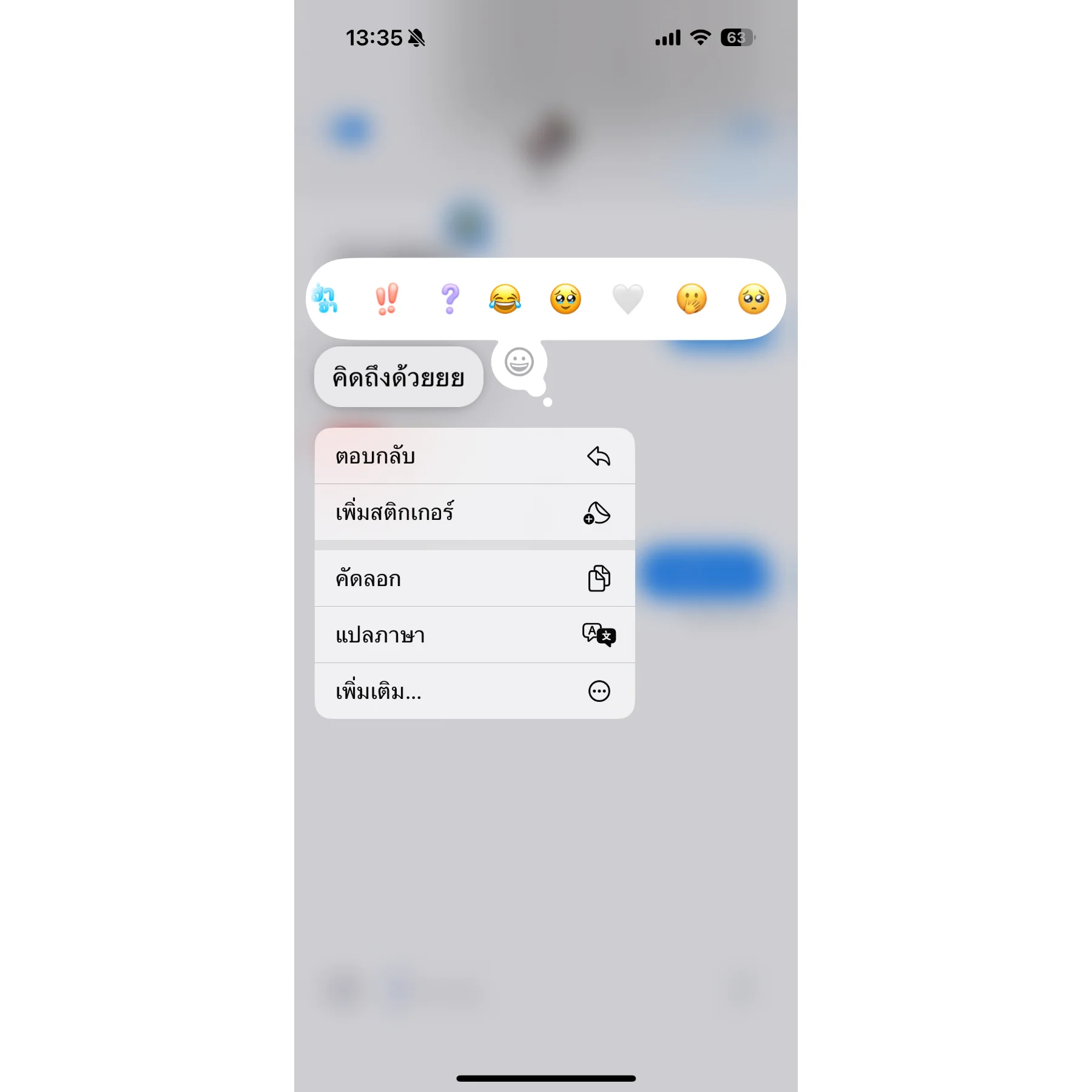
- เอฟเฟกต์ข้อความ: ปรับแต่งเอฟเฟกต์ของข้อความโดยการคุลมดำที่คำนั้น จากนั้นให้เลือกใช้เมนู “เอฟเฟกต์ข้อความ” จากนั้นก็เลือกเอฟเฟกต์การเคลื่อนไหวที่ตรงใจได้เลย
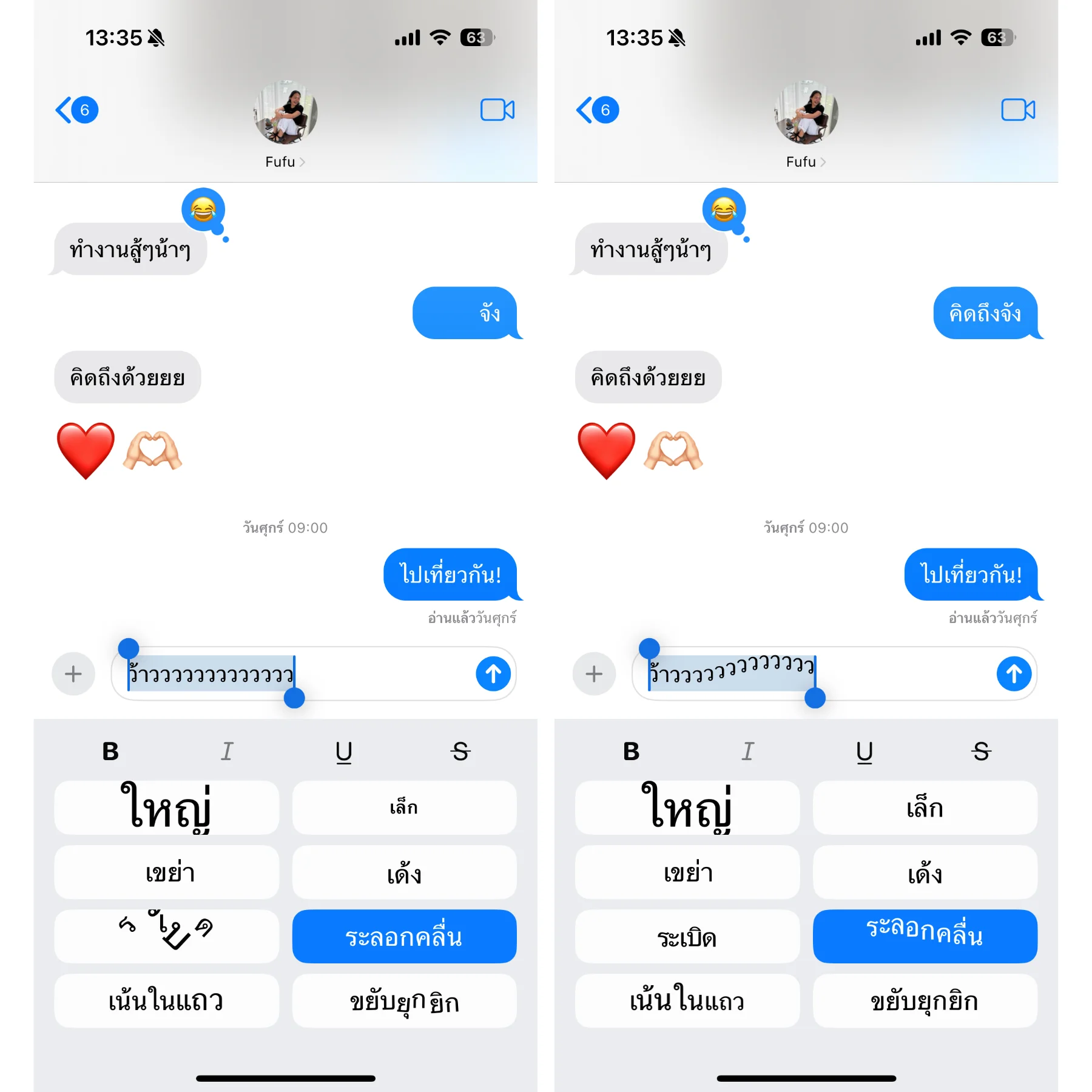
- ตั้งเวลาส่งล่วงหน้า: คุณสามารถตั้งเวลาการส่งข้อความล่วงหน้าได้แล้ว เพื่อให้ข้อความถูกส่งในเวลาที่ต้องการ ให้แตะที่ไอคอน + แล้วเลือกเมนู “ส่งภายหลัง” ได้เลย

อัปเดต Safari
- มุมมองการอ่าน: Reader view ใน Safari ได้รับการอัปเกรดใหม่ ทำให้สามารถปรับเปลี่ยนสีพื้นหลังและฟอนต์ให้เหมาะสมตามความต้องการของผู้ใช้

- Hide Distraction Item: ซ่อนสิ่งรบกวนต่าง ๆ ขณะอ่านเนื้อหาเพียงแค่คลิกเดียว คลิปปุ๊บ หายวับ เหมือนไม่เคยมีสิ่งนั้นมาก่อน
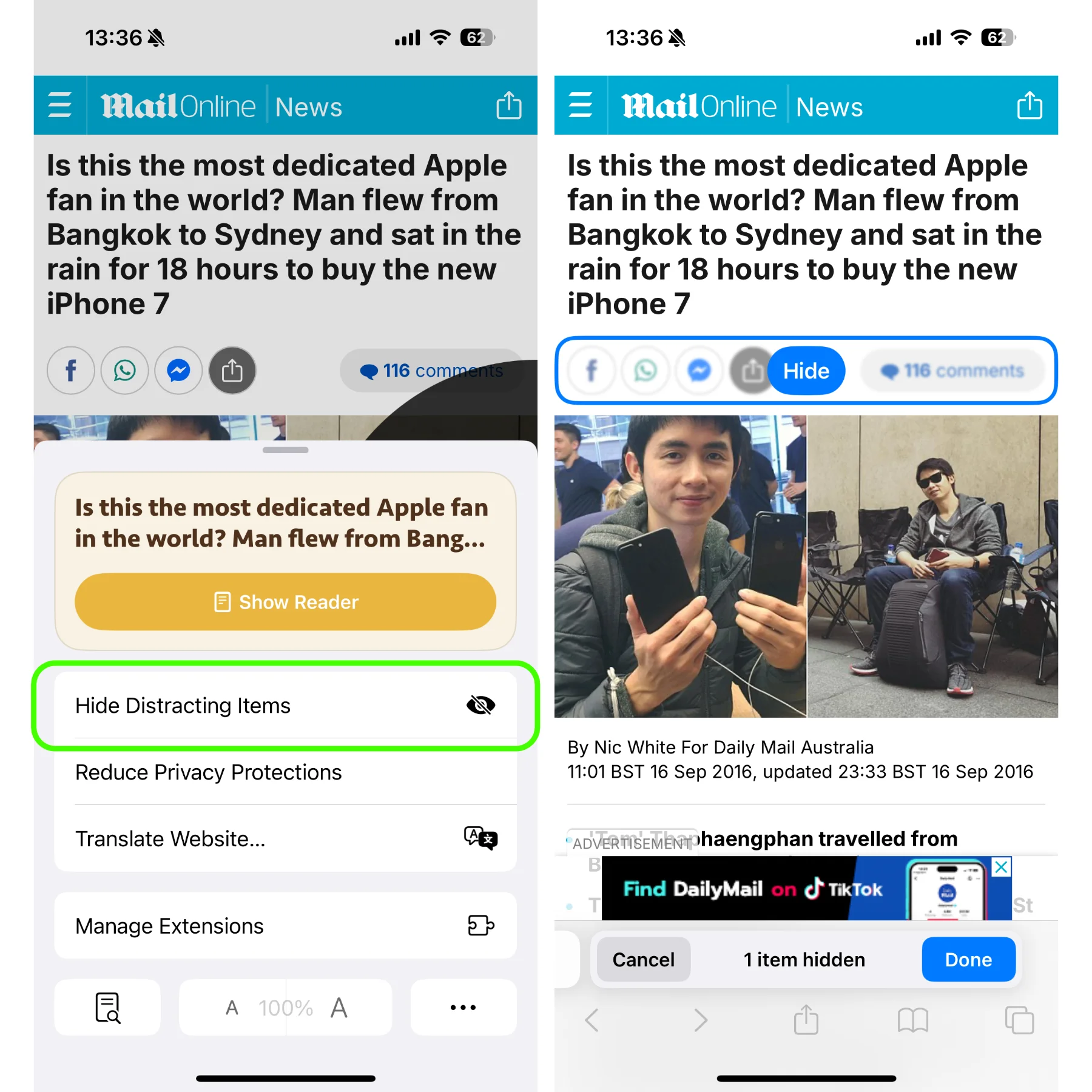
แอปโน้ต iOS 18
สำหรับแอปโน้ตใน iOS 18 นั้น ได้รับการอัปเดตฟีเจอร์ใหม่ ๆ มาให้ใช้มากมาย และเป็นฟีเจอร์ที่คาดว่าทุกคนน่าจะได้ใช้จริง สิ่งเหล่านี้จะช่วยเพิ่มความสะดวกในการจดบันทึกและจัดการข้อมูลต่าง ๆ ได้ดีขึ้น
- Math Note: ฟีเจอร์ใหม่ที่ช่วยให้คำนวณสูตรคณิตศาสตร์เป็นเรื่องง่าย โดยสามารถพิมพ์หรือเขียนสมการ แล้วแอปจะแสดงผลหรือคำนวณให้โดยอัตโนมัติเลย
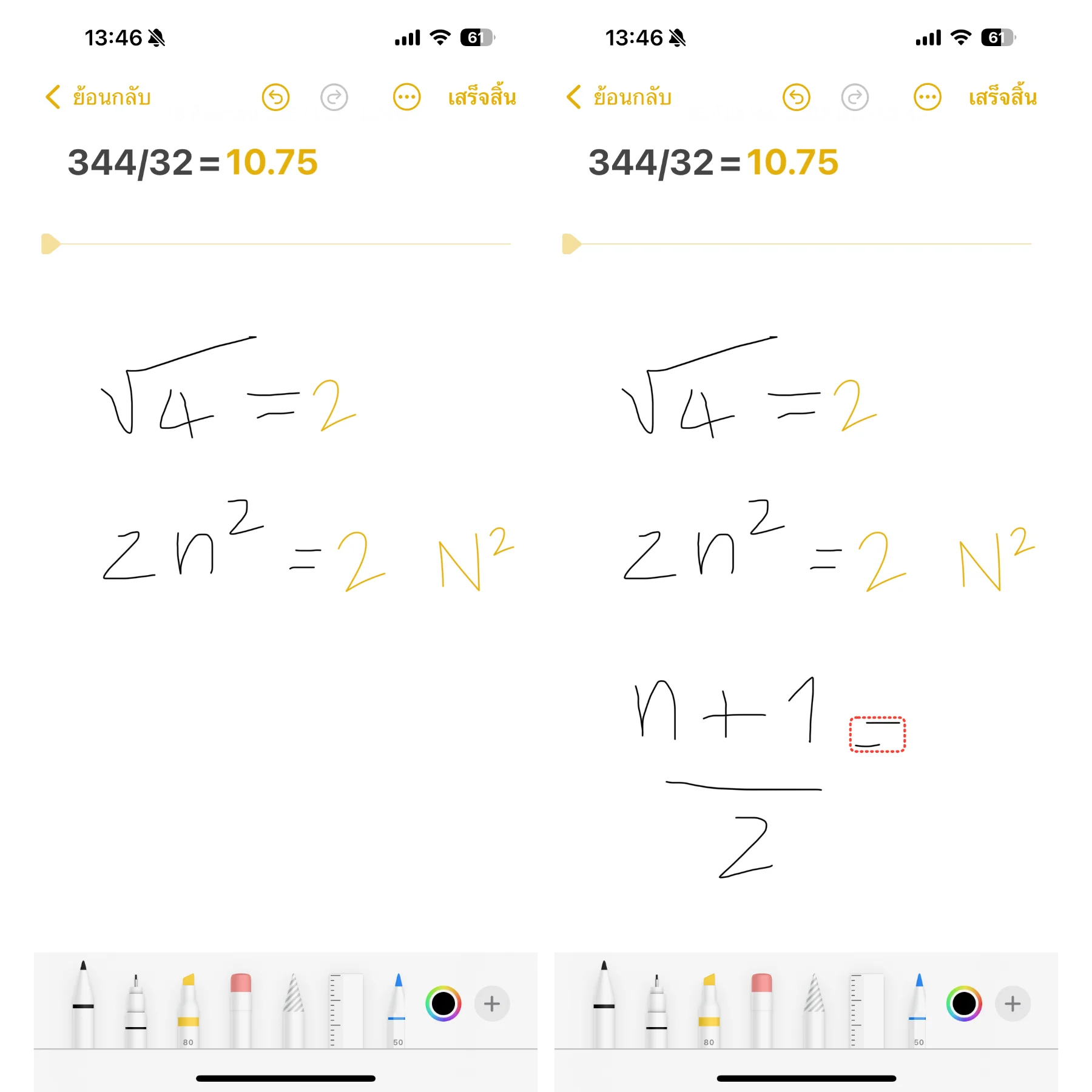
- Record Audio พร้อมถอดเสียงข้อความ: คุณสามารถบันทึกเสียงในแอปโน้ตได้แล้ว แถมแอปยังสามารถถอดเสียงเป็นข้อความให้โดยอัตโนมัติ เพิ่มความสะดวกในการบันทึกและจดจำสิ่งที่ได้พูดไป (ตอนนี้ได้เฉพาะภาษาอังกฤษ)
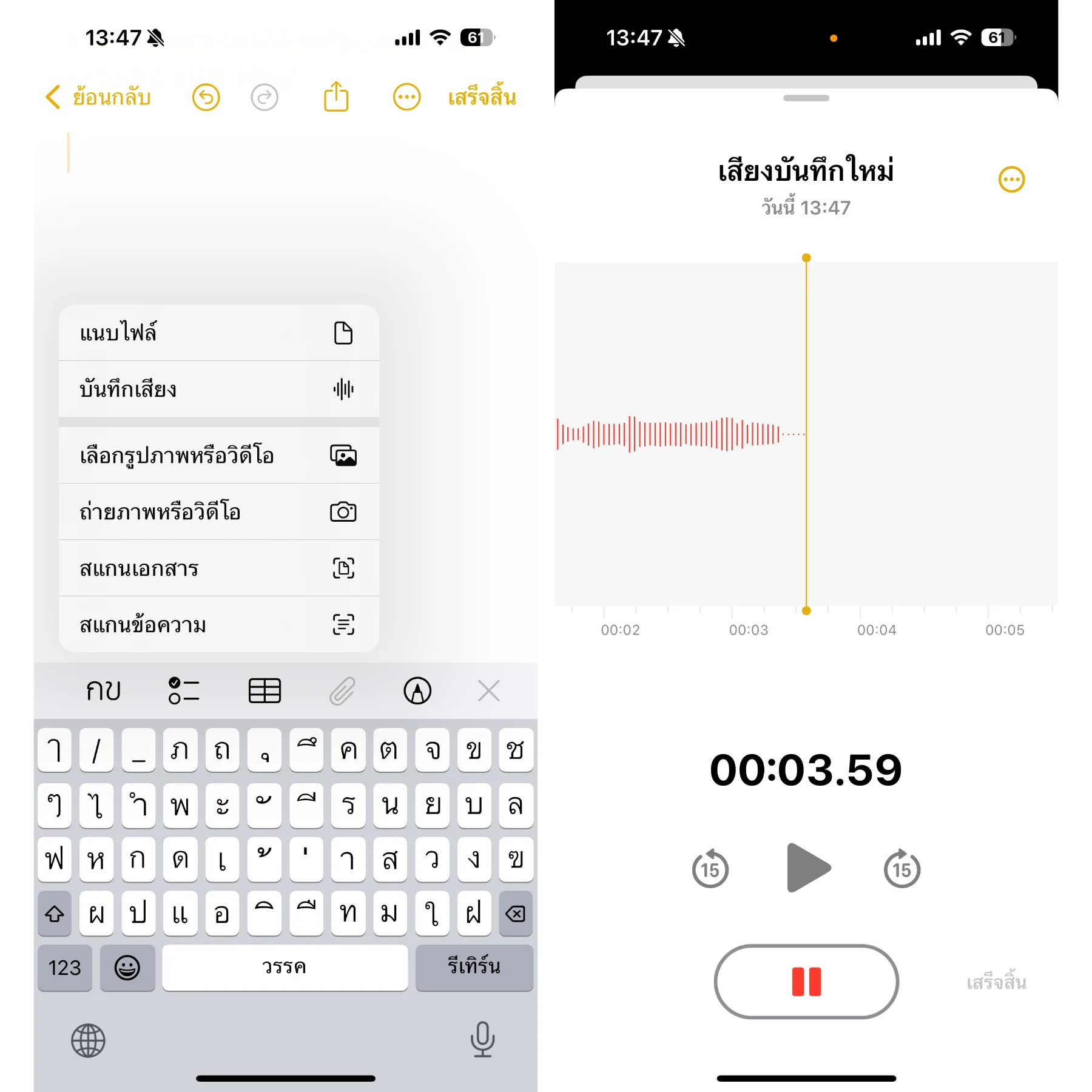
- การเปิดปิดหัวข้อในโน้ต: หากโน้ตของคุณมีหลายหัวข้อ คุณสามารถใช้ปุ่มสามเหลี่ยมเพื่อย่อหรือขยายแต่ละหัวข้อได้ ช่วยให้การจัดการโน้ตเป็นระเบียบมากขึ้น
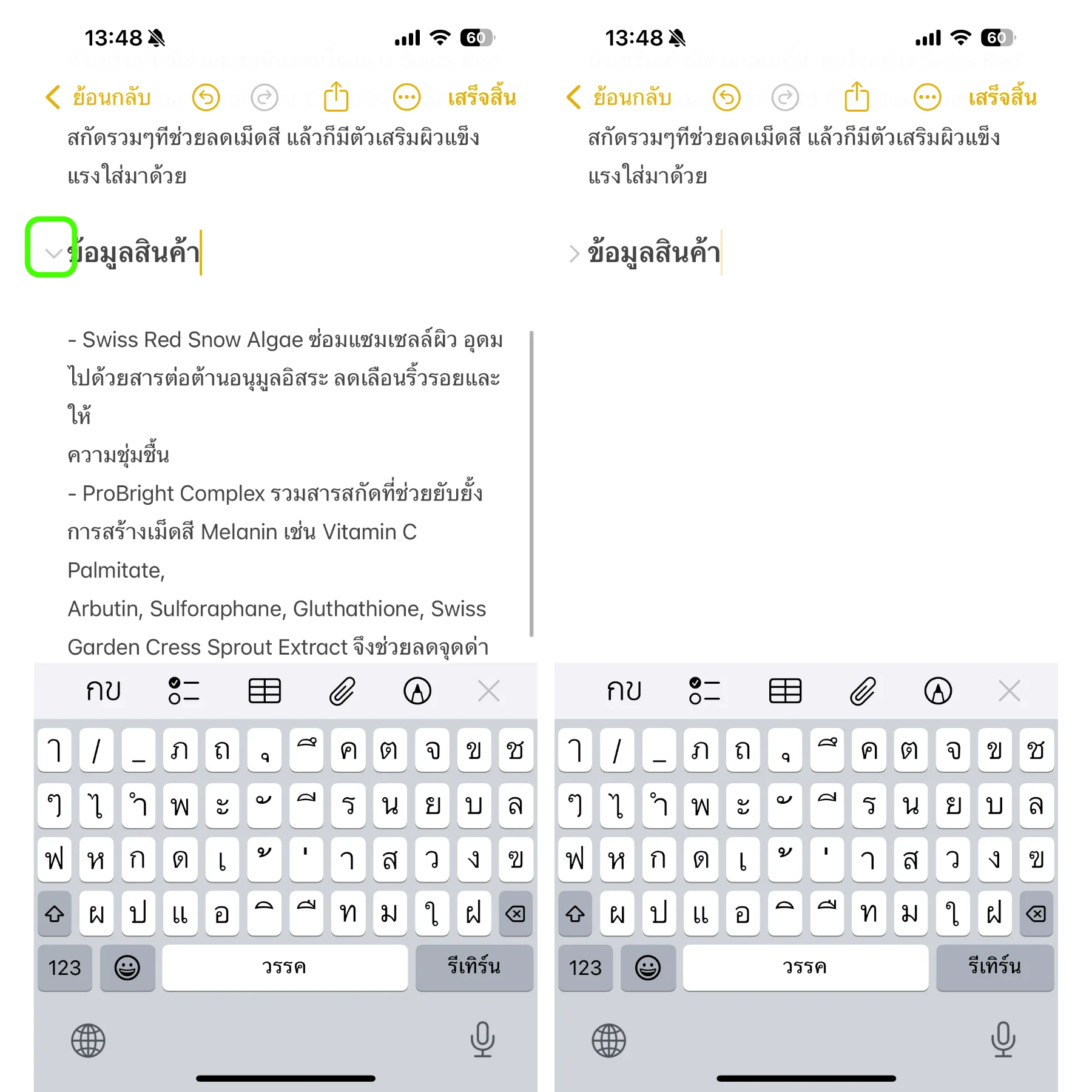
- ไฮไลท์ข้อความ: คุณสามารถไฮไลท์ข้อความในโน้ตด้วยสีต่าง ๆ เพื่อเน้นจุดสำคัญหรือแยกประเภทของข้อมูลได้ ให้คลุมดำคำที่ต้องการ แล้วไปที่เมนู กข และเลือกที่เมนูปากกาไฮไลท์
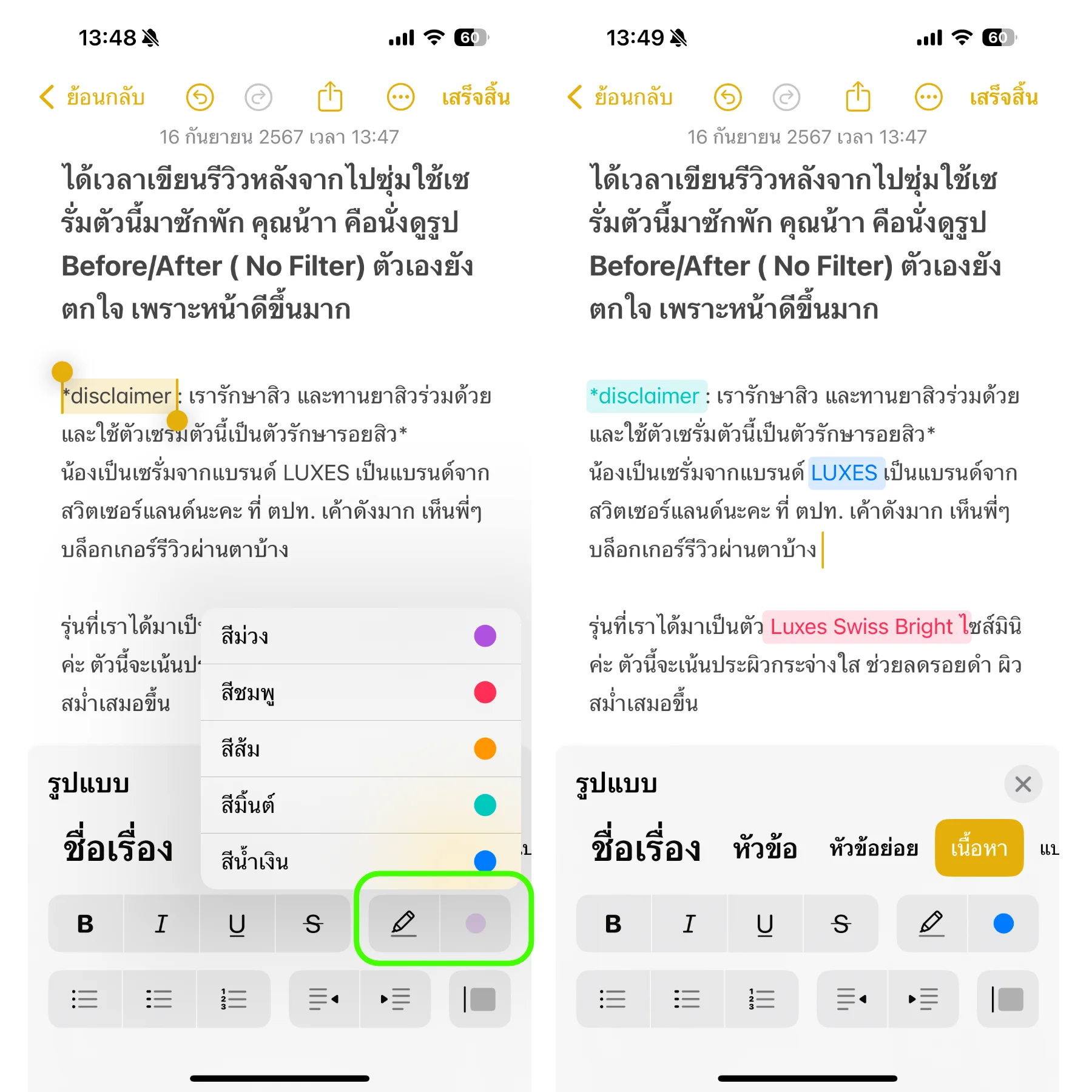
- แนบไฟล์: นอกจากจดข้อความแล้ว คุณยังสามารถแนบไฟล์รูปภาพ วิดีโอ หรือเอกสารต่าง ๆ เช่น PDF ลงในโน้ตได้อย่างง่ายดาย นอกจากนี้ยังสามารถเลื่อนดู PDF ผ่านหน้าการแสดงผลในแอปโน้ตได้ทันที
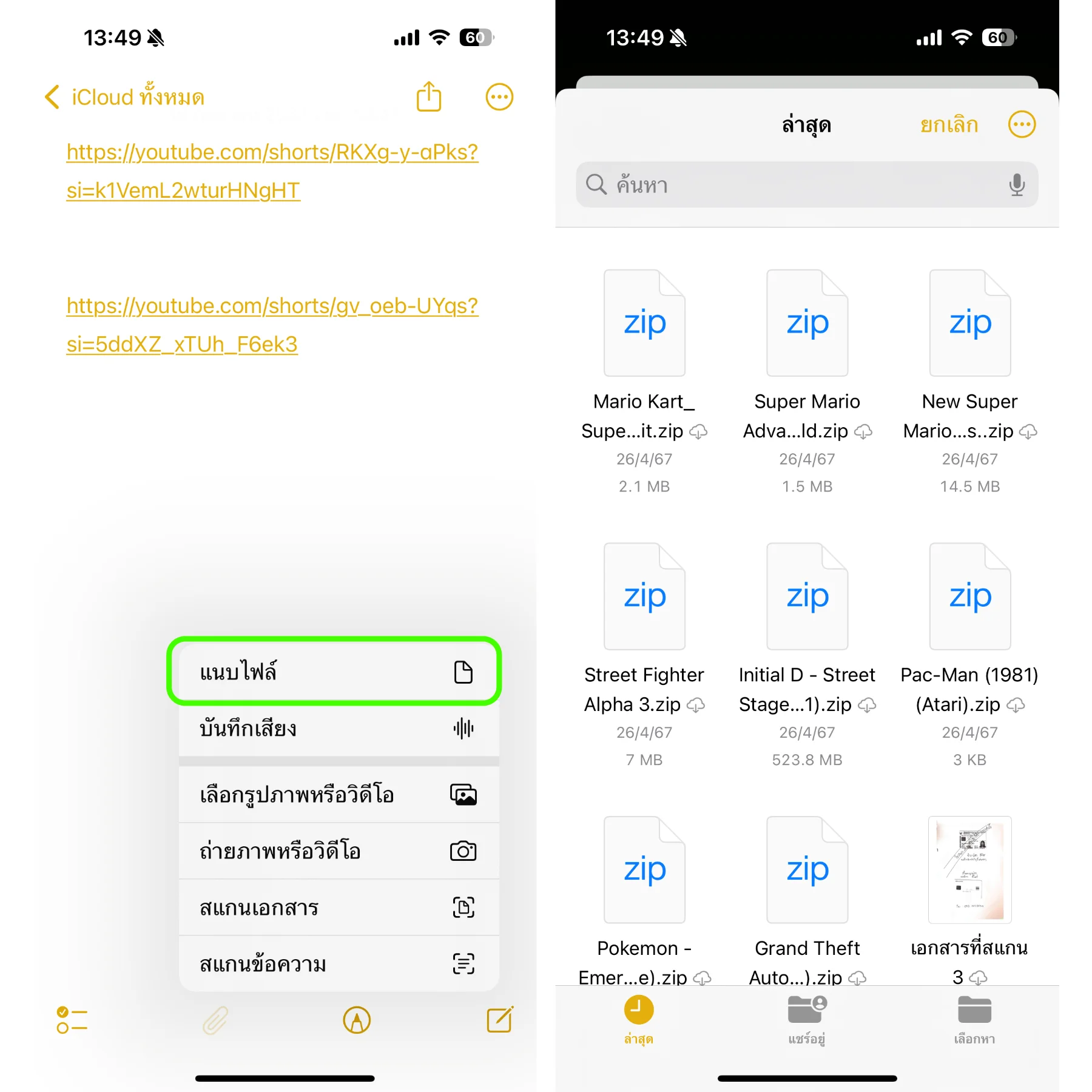
การล็อคแอป ซ่อนแอป
ใน iOS 18 ผู้ใช้สามารถซ่อนและล็อคแอปต่าง ๆ จากหน้าจอโฮมได้แล้ว
- ล็อคแอปด้วย Face ID: แตะค้างที่ไอคอนแอป แล้วเลือก “ต้องใช้ Face ID” เพื่อเปิดการล็อคแอป ทุกครั้งที่คุณเข้าแอปจะมีการสแกน Face ID เพื่อระบุตัวตนก่อนถึงจะสามารถใช้งานได้
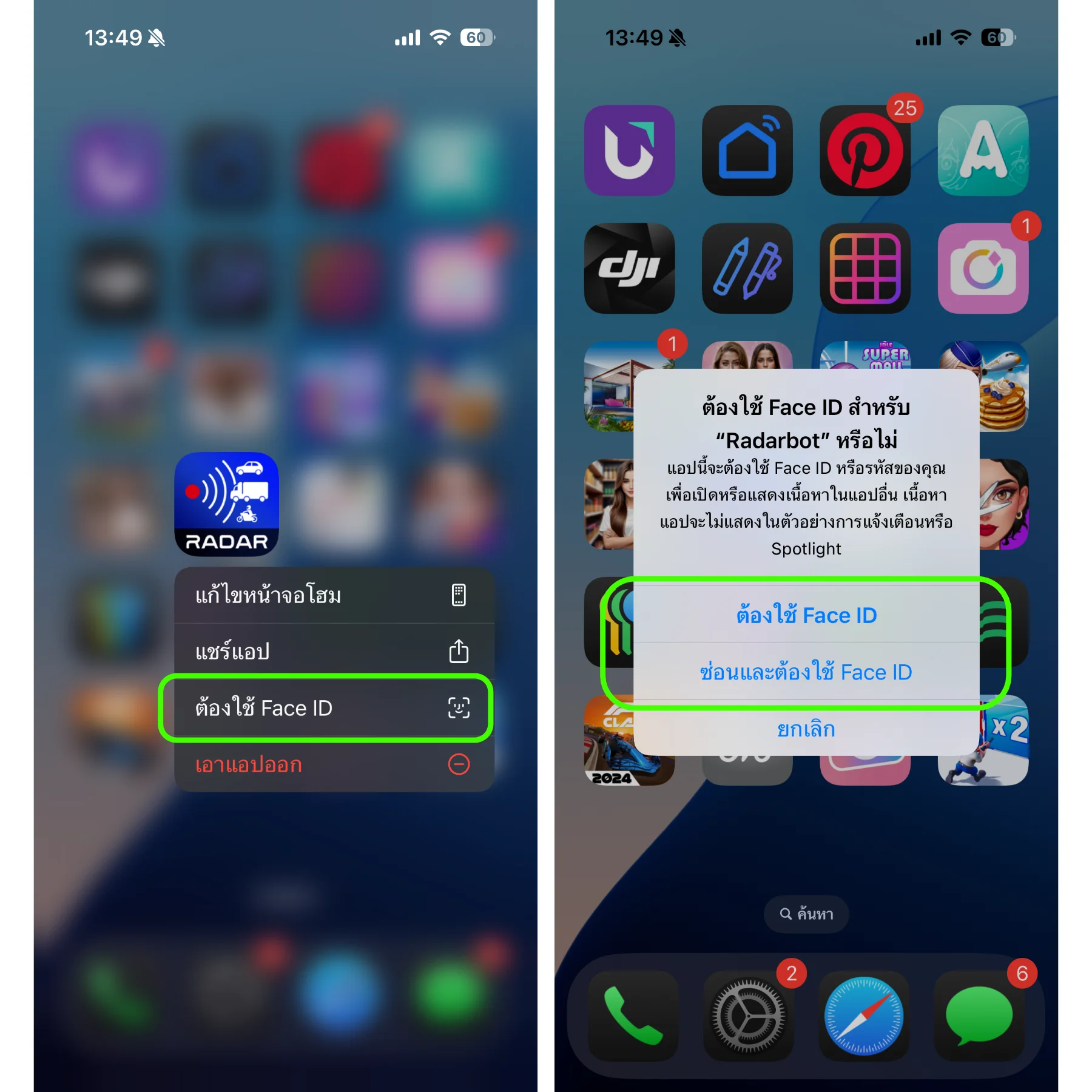
- ซ่อนแอปจากหน้าจอโฮม: เมื่อคุณเลือกซ่อนแอป แอปเหล่านั้นจะถูกย้ายไปที่คลังแอป (App Library) ในโฟล์เดอร์แอปที่ถูกซ่อน และจะไม่มีการแจ้งเตือนใด ๆ แสดงบนหน้าจอหลัก
แอป Password
- แอปใหม่ Password: แอป Password (รหัสผ่าน) ที่ปรับปรุงใหม่ ช่วยให้คุณสามารถจัดการรหัสผ่านได้ง่ายขึ้น โดยคุณสามารถดู เปลี่ยน และตั้งค่ารหัสผ่านได้ในแอปนี้ เพราะแอปนี้เป็นศูนย์รวมรหัสผ่านทุกอย่างของคุณ
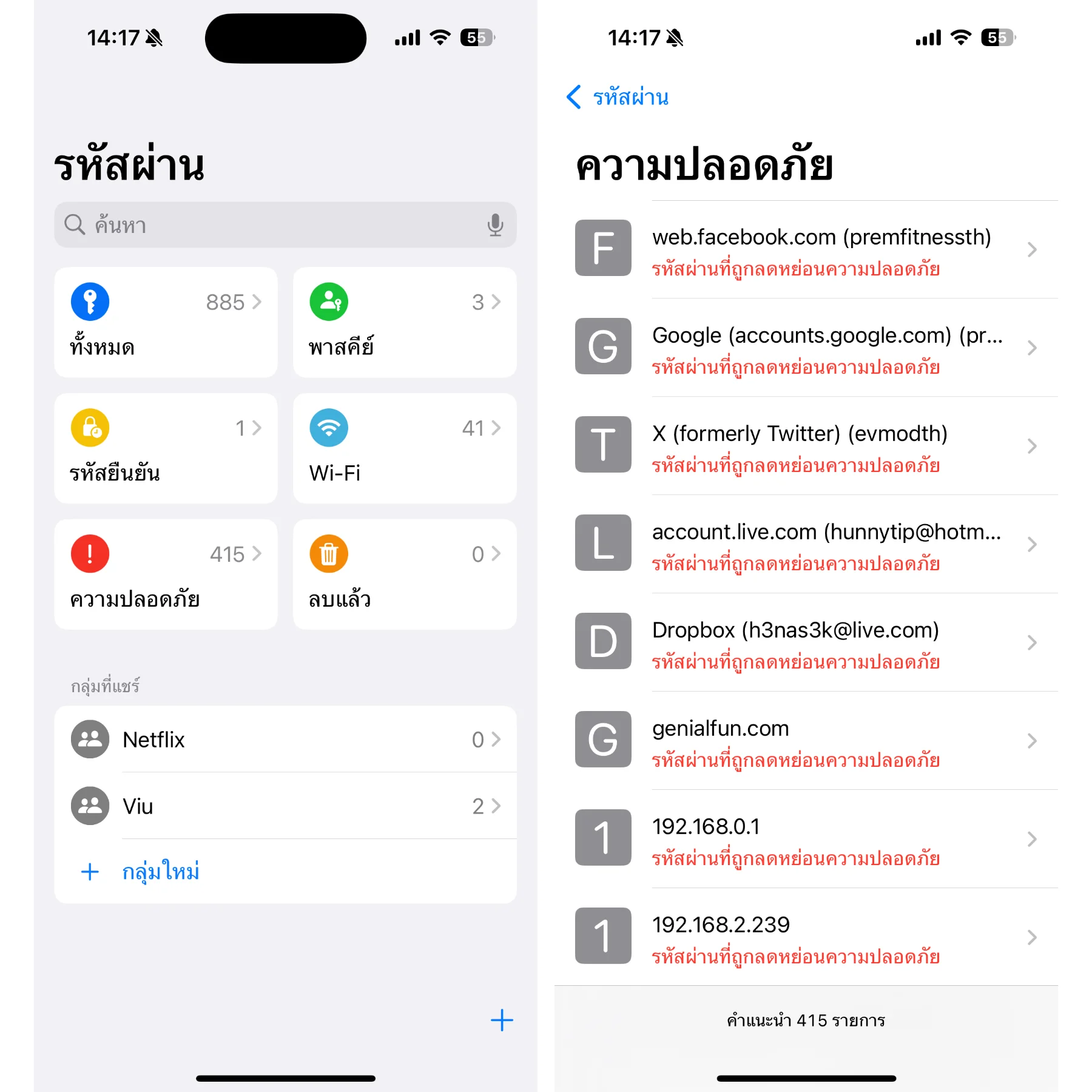
เครื่องคิดเลข (Calculator)
แอปเครื่องคิดเลขใน iOS 18 ได้รับการพัฒนาเพิ่มเติม เพื่อตอบสนองต่อการใช้งานที่หลากหลายขึ้น
- ประวัติการคิดเลข: ตอนนี้คุณสามารถดูประวัติการคำนวณได้ ช่วยให้คุณตรวจสอบการคำนวณที่เคยทำไว้ได้ง่ายขึ้น แตะที่เมนูจุดสามจุดแล้วเลือกดูประวัติการคำนวณได้เลย
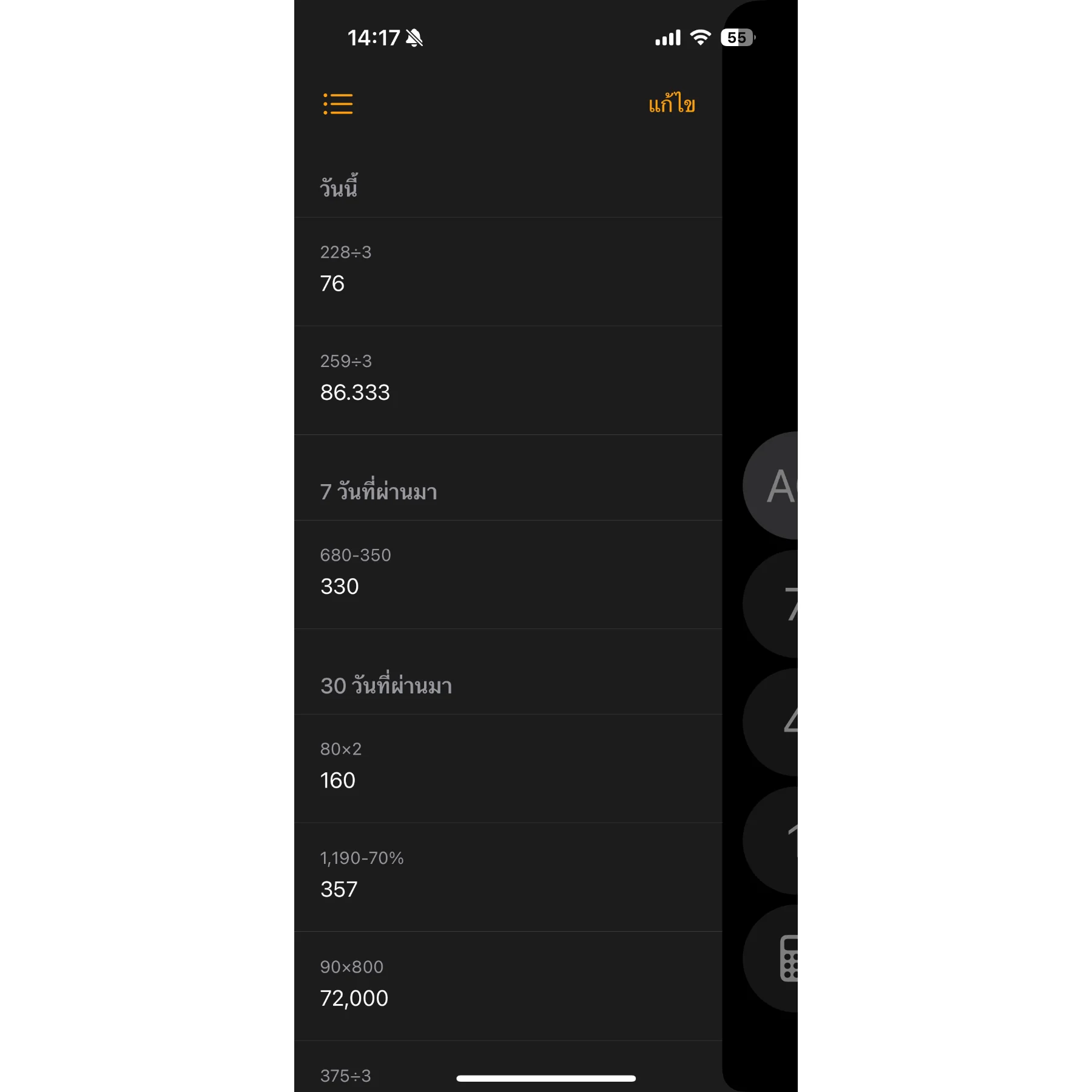
- เครื่องคิดเลขวิทยาศาสตร์: ในโหมดวิทยาศาสตร์ คุณสามารถใช้ฟังก์ชันการคำนวณที่ซับซ้อนมากขึ้น เช่น คำนวณลอการิทึมหรือตรีโกณมิติ
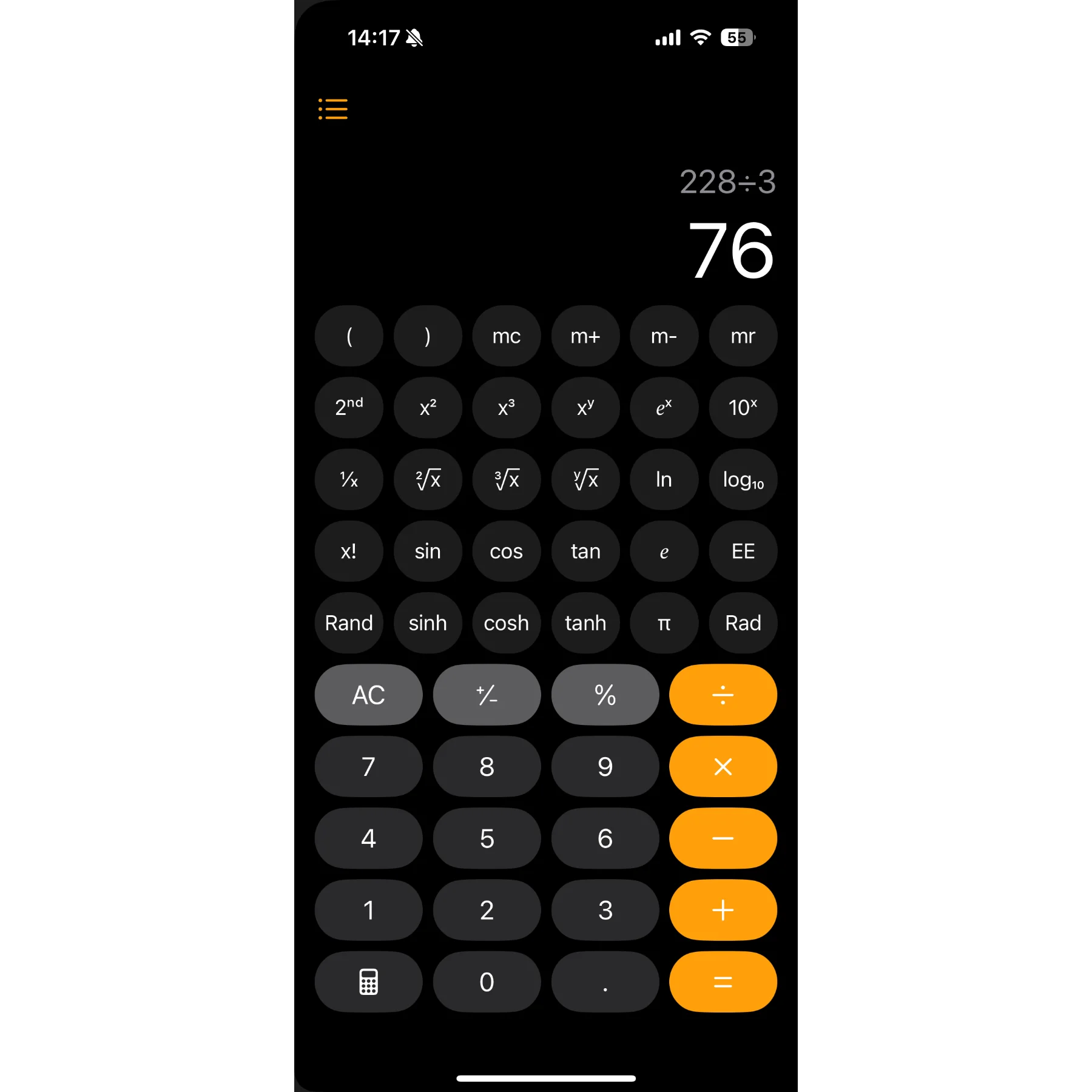
- Math Note: ฟีเจอร์นี้เชื่อมโยงกับแอปโน้ต ทำให้คุณสามารถจดบันทึกการคำนวณหรือสมการต่าง ๆ ลงในโน้ตได้โดยตรง คุณสามารถใช้ปลายนิ้วลากเพื่อคำนวณสูตรต่าง ๆ ได้เลย
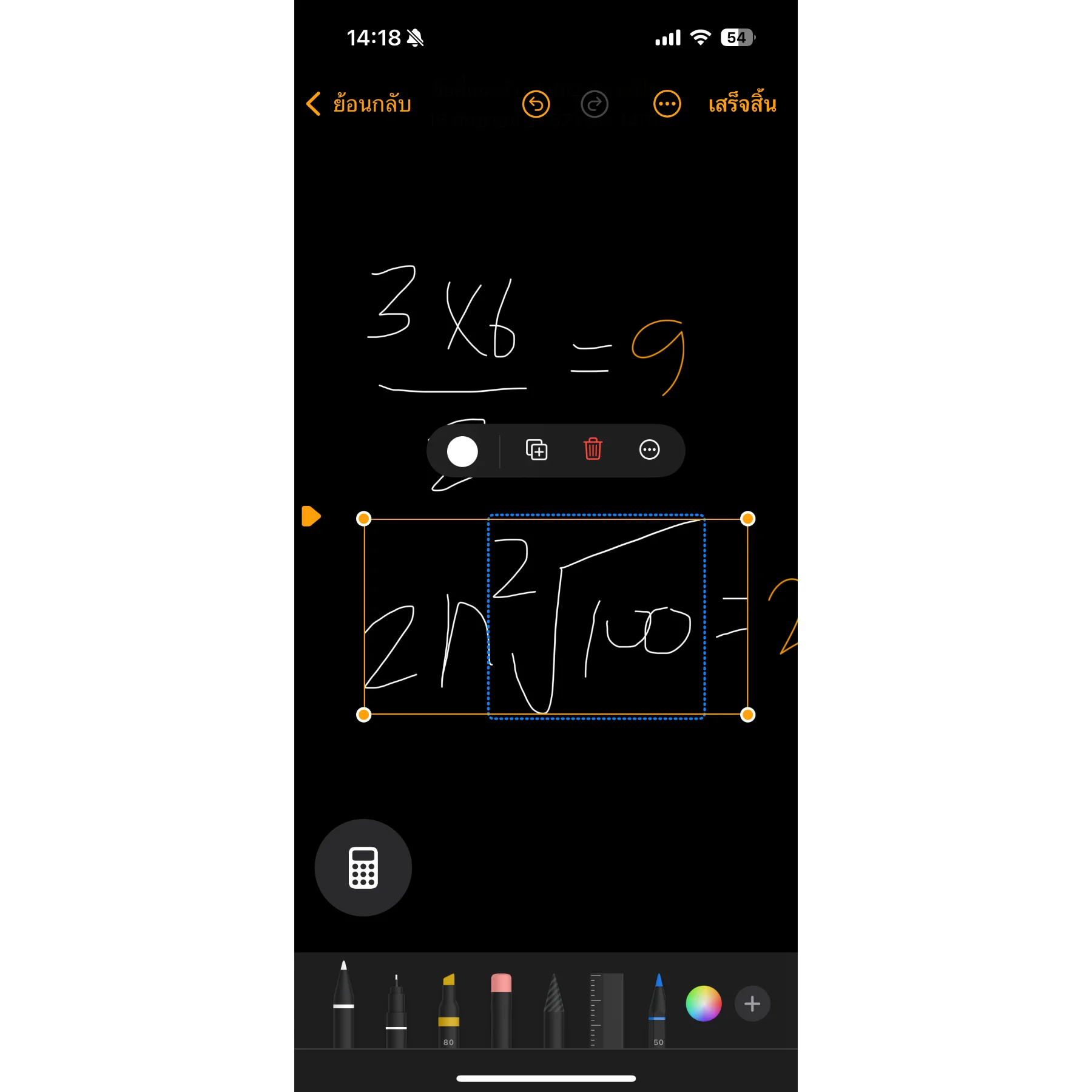
- การแปลงหน่วย: เพิ่มความสะดวกในการแปลงหน่วยโดยไม่ต้องใช้แอปแปลงหน่วยแยกต่างหาก แปลงได้ตั้งแต่หน่วนเงิน ความเร็ว แรง และอื่น ๆ อีกมากมาย
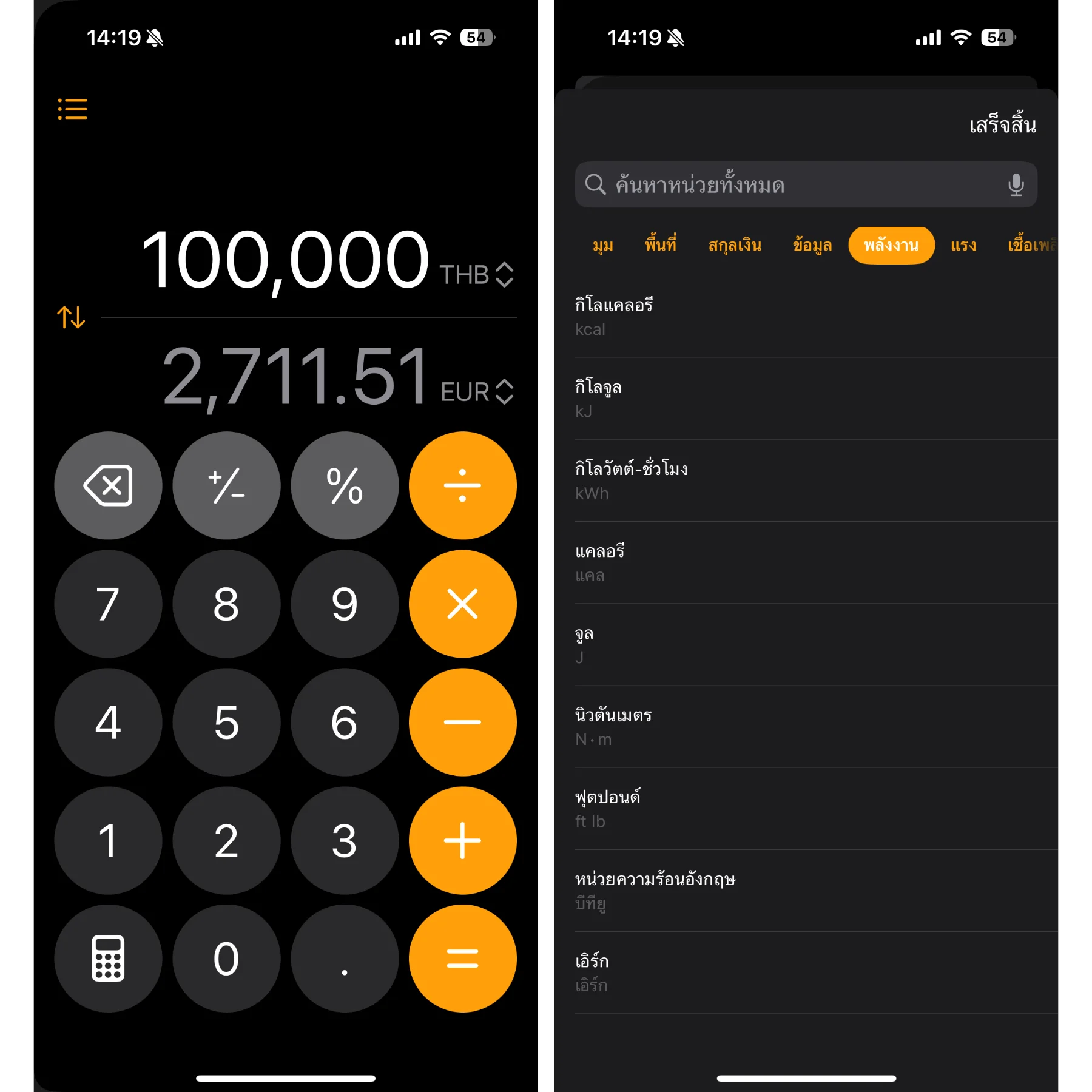
แอปปฏิทิน iOS 18
แอปปฏิทินใน iOS 18 ช่วยให้คุณจัดการการนัดหมายและกิจกรรมได้ง่ายยิ่งขึ้น
- มี Reminders ในปฏิทิน: Reminders หรือการเตือนความจำ สามารถใช้งานได้ในแอปปฏิทินแล้ว! ช่วยให้คุณสามารถดูการแจ้งเตือนกิจกรรมต่าง ๆ รวมถึงการเตือนความจำในปฏิทินได้อย่างรวดเร็ว เรียกได้ว่ามัดรวมมาให้ในแอปเดียว
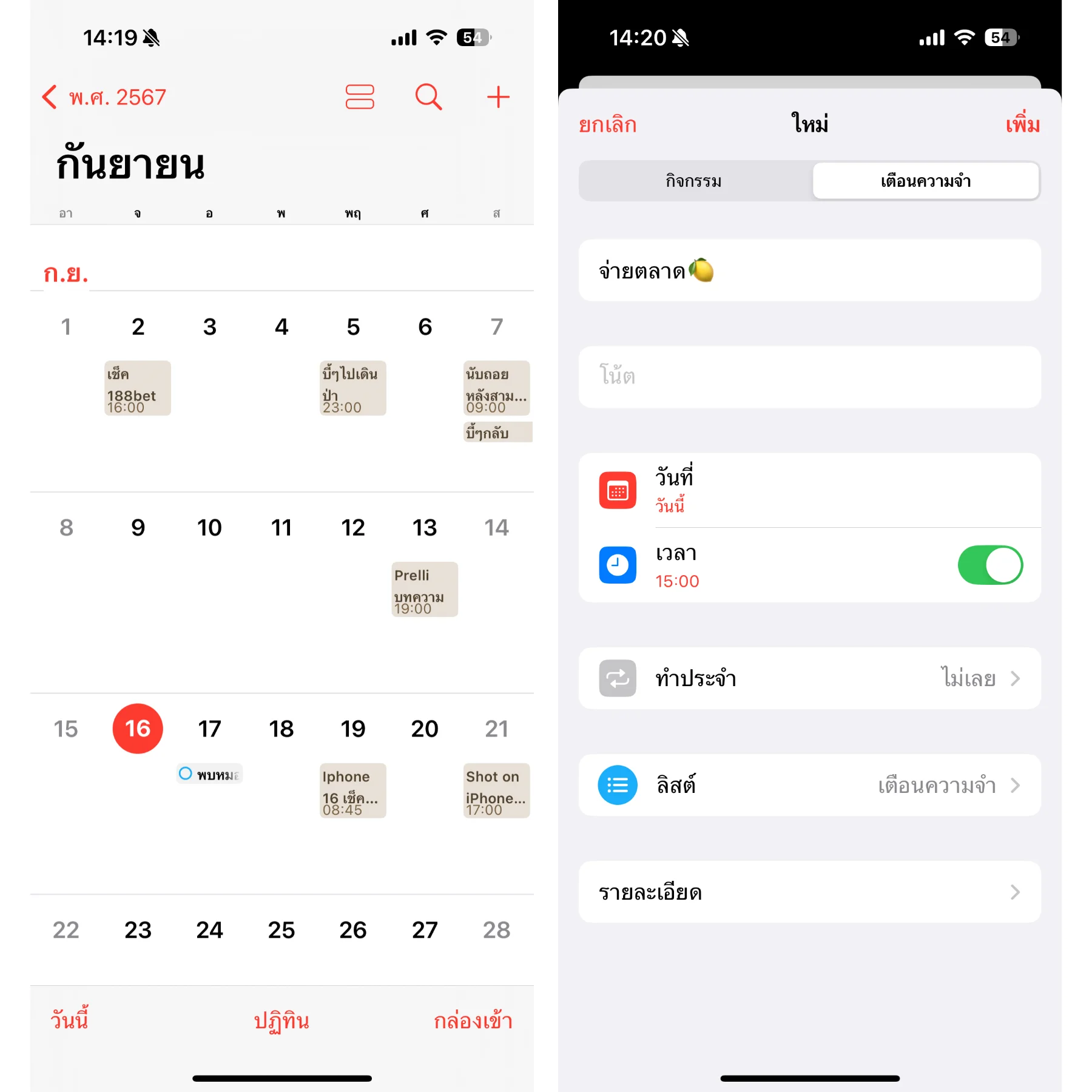
- ดูภาพรวม ใช้นิ้วย่อขยายเพื่อดูการนัดหมาย: ฟีเจอร์การย่อขยายด้วยนิ้วมือช่วยให้คุณสามารถดูภาพรวมของกิจกรรมในแต่ละวันได้ง่ายขึ้น โดยไม่ต้องกดเข้าไปในแต่ละนัดหมาย
แอป Journal
- บันทึกอารมณ์: ผู้ใช้สามารถบันทึกอารมณ์ของตนเองในแต่ละวัน รวมถึงบันทึกเหตุการณ์หรือประสบการณ์ต่าง ๆ เพื่อใช้ในการทบทวนตัวเอง การบันทึกอารมณ์จะเชื่อมโยงกับแอปสุขภาพให้ด้วย
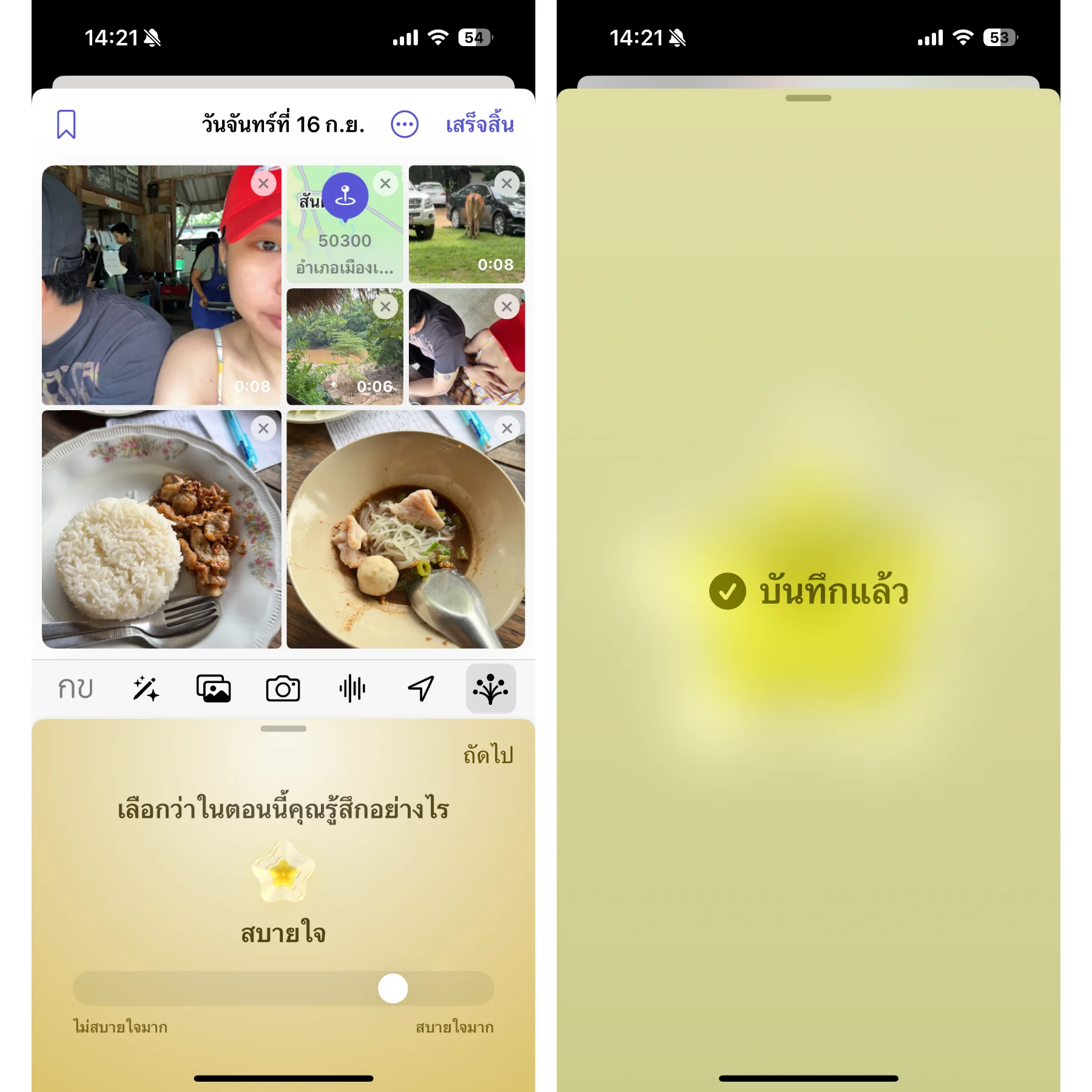
- ค้นหาบันทึก: คุณสามารถค้นหาบันทึกเก่า ๆ ด้วยคำสำคัญหรือวันที่ เพื่อกลับมาดูเหตุการณ์สำคัญได้ทุกเมื่อ
ลากนิ้วเพื่อป้อน รองรับภาษาไทยแล้ว!
iOS 18 เปดใช้งานการลากนิ้วเพื่อป้อนสำหรับการพิมพ์ภาษาไทย คุณสามารถใช้การลากนิ้วแบบเร็ว ๆ เพื่อพิมพ์คำที่ต้องการได้แล้ว!
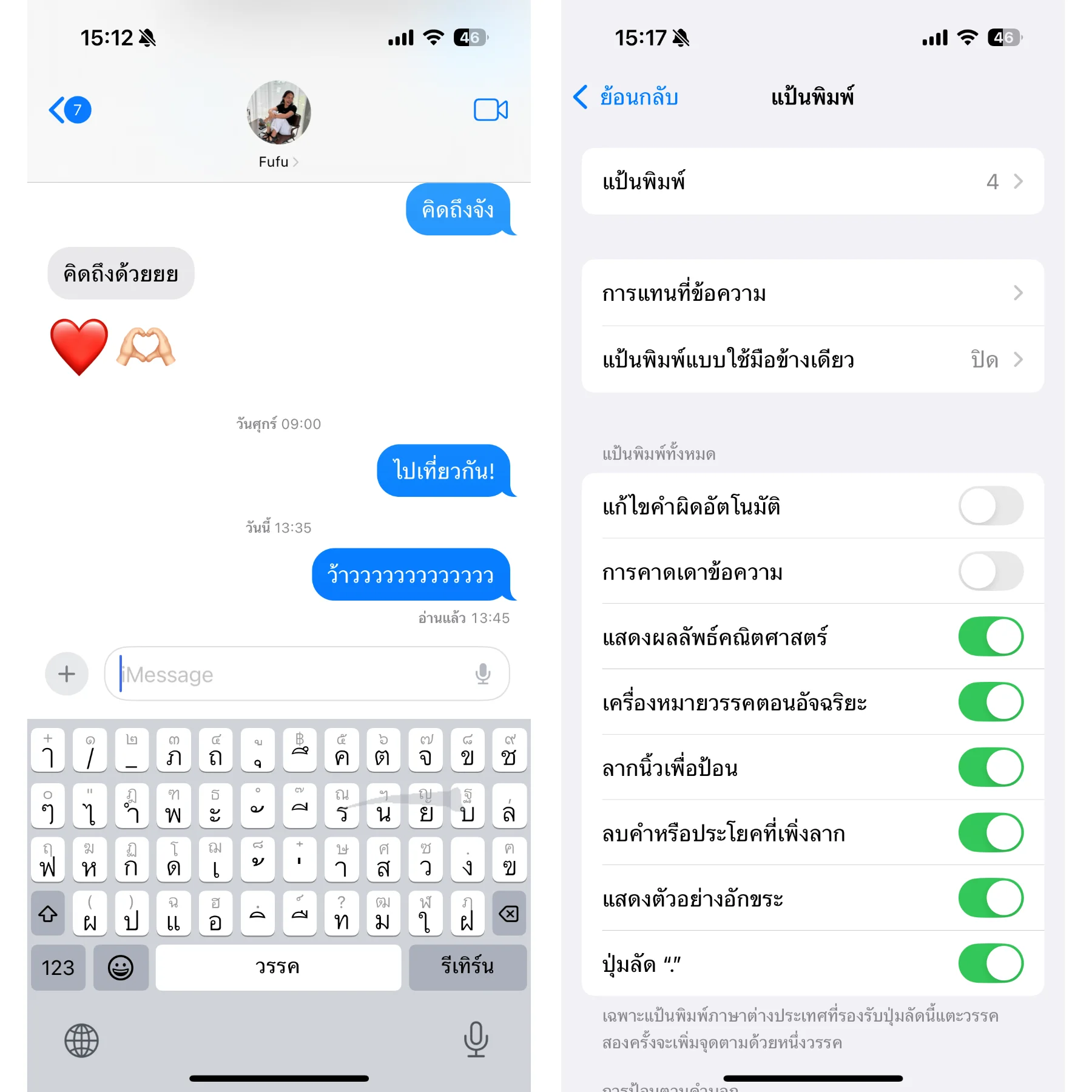
Phone
ฟีเจอร์ใหม่ของแอปโทรศัพท์ใน iOS 18 มุ่งเน้นไปที่การค้นหาและจัดการการโทรได้ง่ายขึ้น
- พิมพ์หาชื่อบนแป้นตัวเลข: ตอนนี้คุณสามารถพิมพ์ชื่อผู้ติดต่อที่ต้องการโทรหาบนแป้นตัวเลขได้เลย โดยระบบจะค้นหาผู้ติดต่อให้คุณอย่างรวดเร็ว
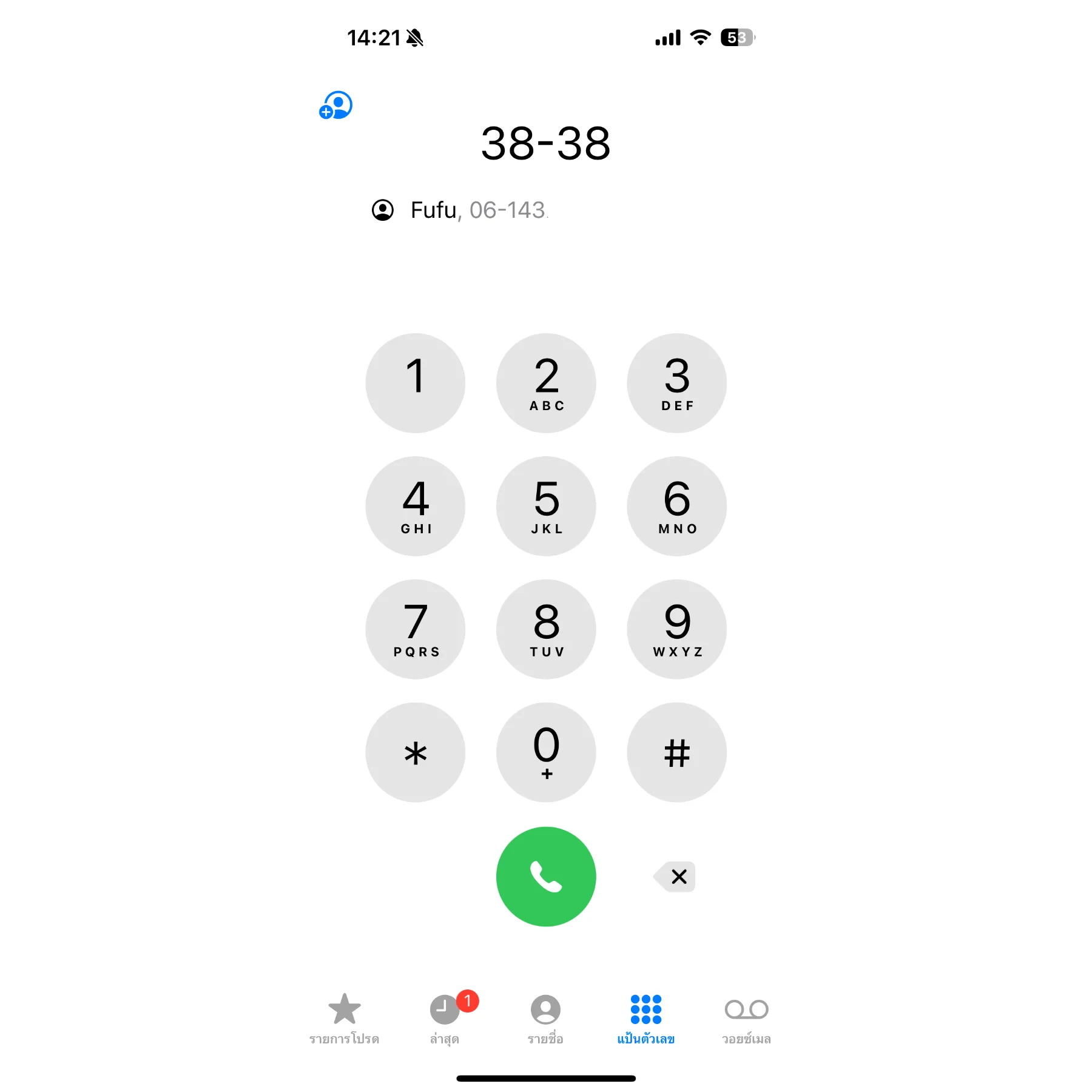
- ค้นหาประวัติการโทร: ฟีเจอร์นี้ช่วยให้คุณสามารถค้นหาประวัติการโทรที่ผ่านมาได้ง่ายขึ้น ไม่ต้องเลื่อนหาทีละรายการ
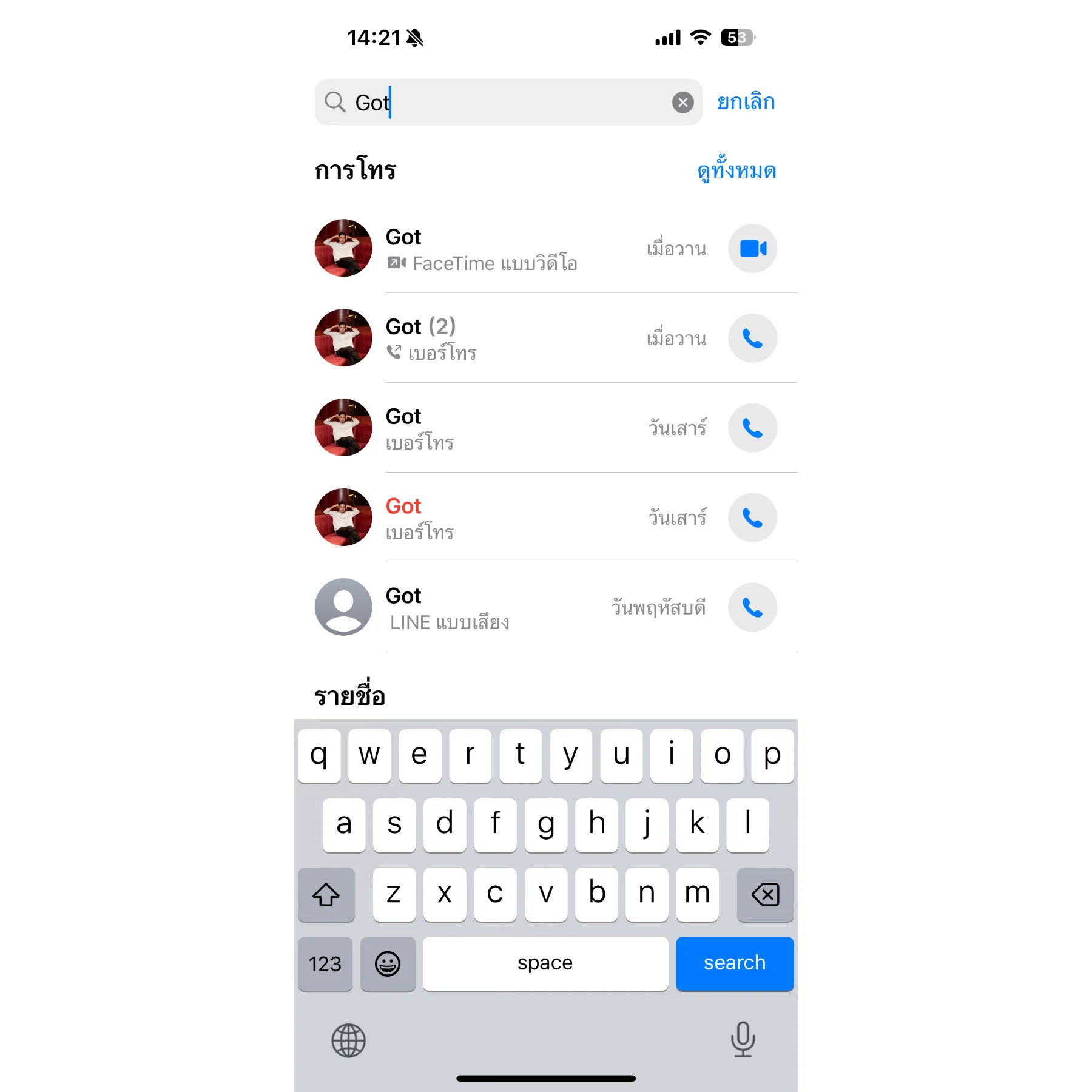
Watch
สำหรับผู้ที่ใช้ Apple Watch แอป Watch ใน iOS 18 มีการอัปเดตที่น่าสนใจคือ
- Watch Face ใหม่: มีการเพิ่ม Watch Face รูปแบบใหม่ที่รองรับ Apple Watch ให้คุณปรับแต่งหน้าปัดได้ตามความชอบ ทั้งยังแสดงข้อมูลสุขภาพและกิจกรรมได้อย่างครบถ้วน
นี่คือตัวอย่างหน้าปัด Apple Watch ใหม่ ได้แก่หน้าปัก Flux และหน้าปัดรูปภาพใหม่

การช่วยการเข้าถึง (Accessibility) ใหม่ใน iOS 18
iOS 18 ได้เพิ่มฟีเจอร์ใหม่ ๆ เพื่อรองรับการช่วยเหลือในการใช้งานสำหรับผู้ใช้ที่มีข้อจำกัดทางด้านการมองเห็น การได้ยิน และการเคลื่อนไหว
- Haptic Music: ฟีเจอร์ใหม่ที่ช่วยให้ผู้ใช้สามารถสัมผัสจังหวะของเพลงผ่านการสั่น (Haptic Feedback) ทำให้สามารถรับรู้จังหวะเพลงได้โดยไม่ต้องใช้การได้ยิน
- ติดตามดวงตา: iOS 18 รองรับฟีเจอร์ติดตามการเคลื่อนไหวของดวงตา ช่วยให้ผู้ใช้สามารถควบคุมหน้าจอ iPhone ได้โดยการมองไปยังตำแหน่งที่ต้องการ เพิ่มความสะดวกสำหรับผู้ที่มีข้อจำกัดด้านการเคลื่อนไหว
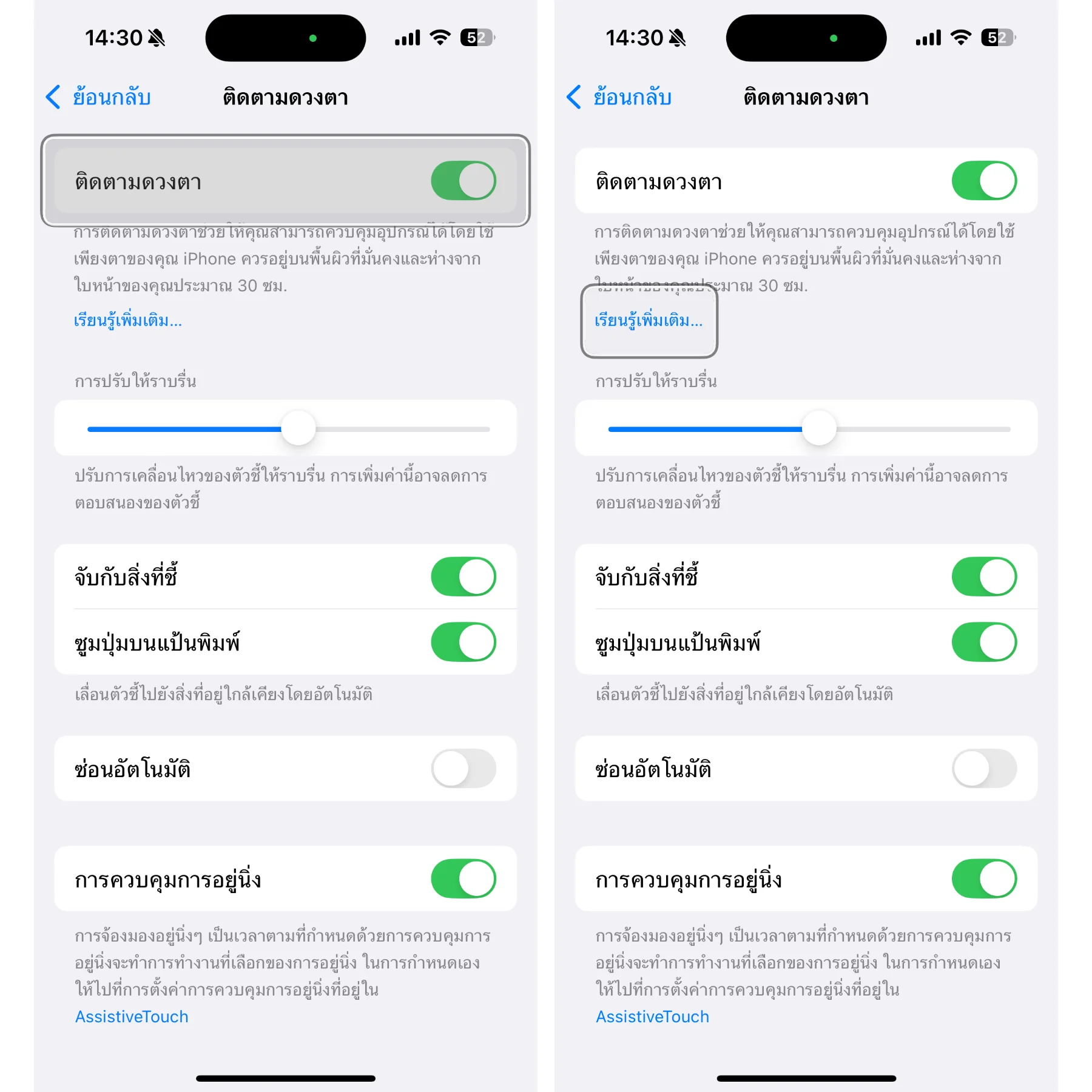
- จุดนำสายตาเมื่ออยู่บนรถ: ฟีเจอร์นี้ช่วยปรับการแสดงผลและการแจ้งเตือนให้สอดคล้องกับการใช้งานในรถ โดยมีจุดนำสายตาที่ชัดเจนขึ้น ช่วยลดอาหารลายตาและเมารถจากการเล่น iPhone ขณะเดินทางได้
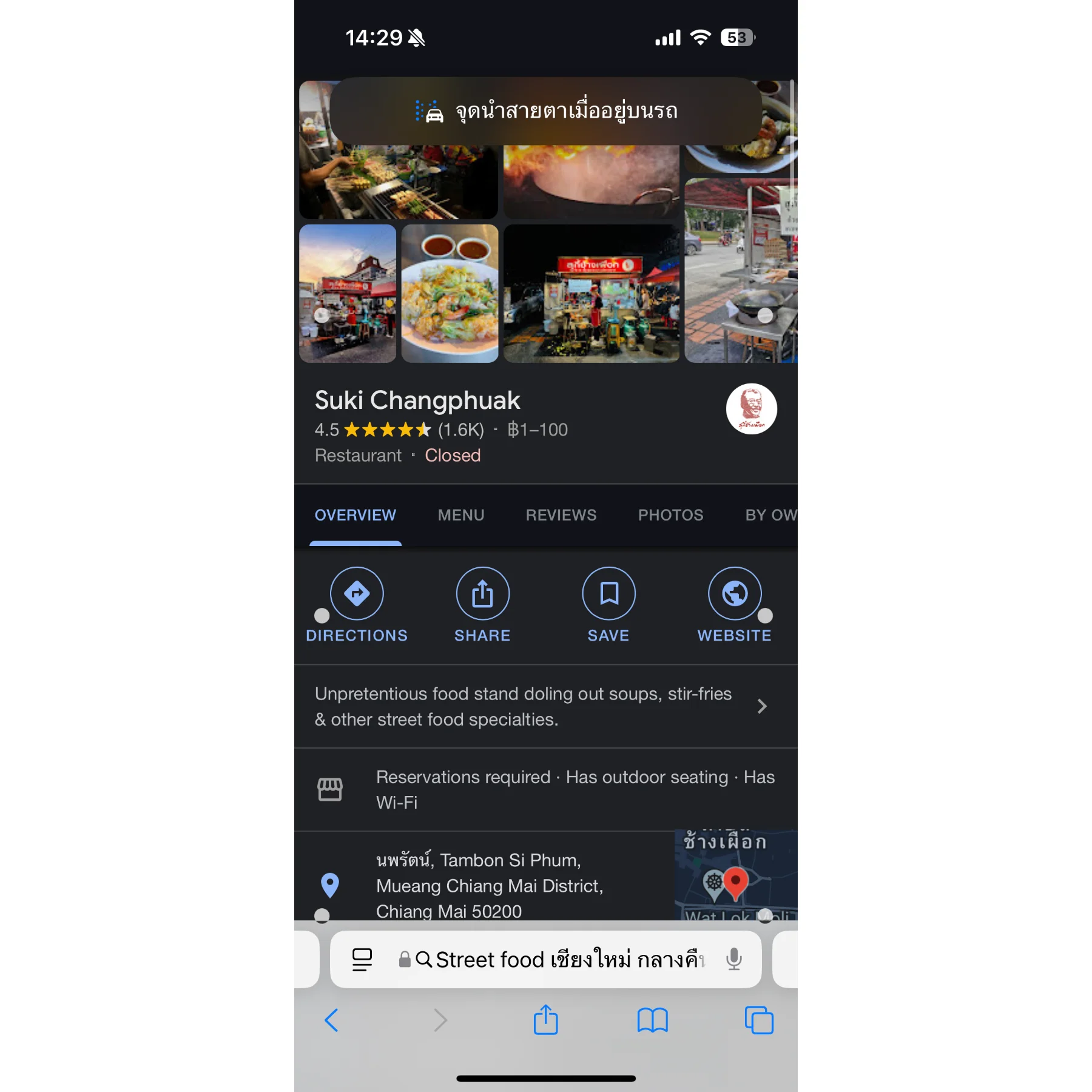
โหมดเกม (Game Mode) iOS 18
iOS 18 พัฒนาโหมดเกมเพื่อมอบประสบการณ์การเล่นเกมที่ลื่นไหลและไร้การสะดุด
- เพิ่มประสิทธิภาพการเล่นเกมถึงขีดสุด: โหมดเกมจะช่วยลดกิจกรรมเบื้องหลังที่ไม่จำเป็น เพื่อรักษาอัตราเฟรม (frame rate) ให้คงที่และสูงตลอดเวลา ทำให้การเล่นเกมต่อเนื่องเป็นเวลาหลายชั่วโมงเป็นไปอย่างราบรื่น
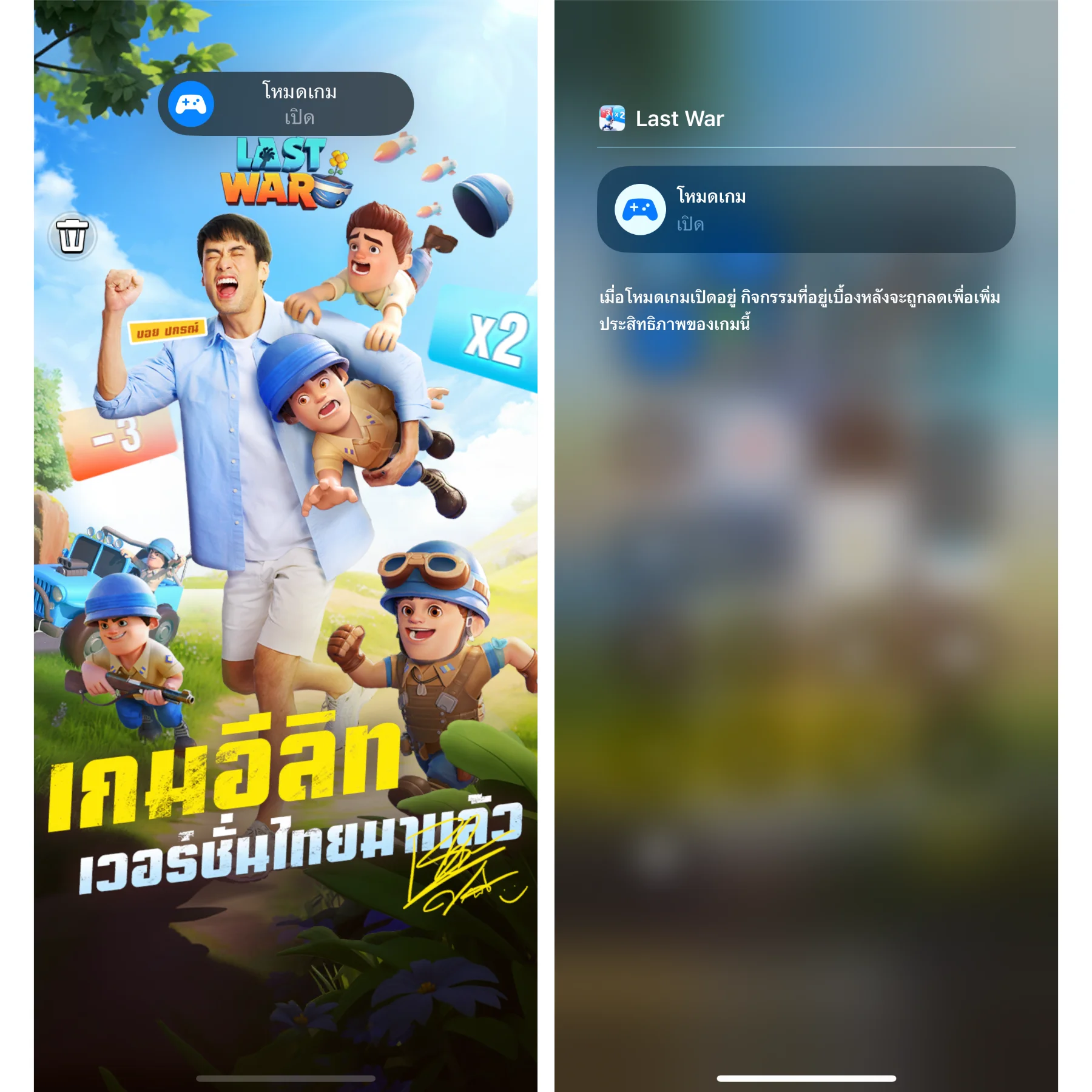
- AirPods และอุปกรณ์ควบคุมที่ตอบสนองฉับไวยิ่งขึ้น: โหมดเกมจะลดความหน่วงของเสียงใน AirPods และปรับการตอบสนองของอุปกรณ์ควบคุมเกมแบบไร้สายให้รวดเร็วมากขึ้น ทำให้การเล่นเกมสมจริงและไม่สะดุด
การชาร์จใน iOS 18
iOS 18 มีฟีเจอร์ใหม่สำหรับการชาร์จ iPhone (เฉพาะ iPhone 15 ขึ้นไป)
- ขีดจำกัดการชาร์จ: ระบบจะช่วยป้องกันการชาร์จเกินขนาด โดยแนะนำขีดจำกัดการชาร์จที่เหมาะสมสำหรับการยืดอายุแบตเตอรี่ของ iPhone ผู้ใช้เลือกได้ว่าจะให้มีการชาร์จสูงสุดที่กี่ %
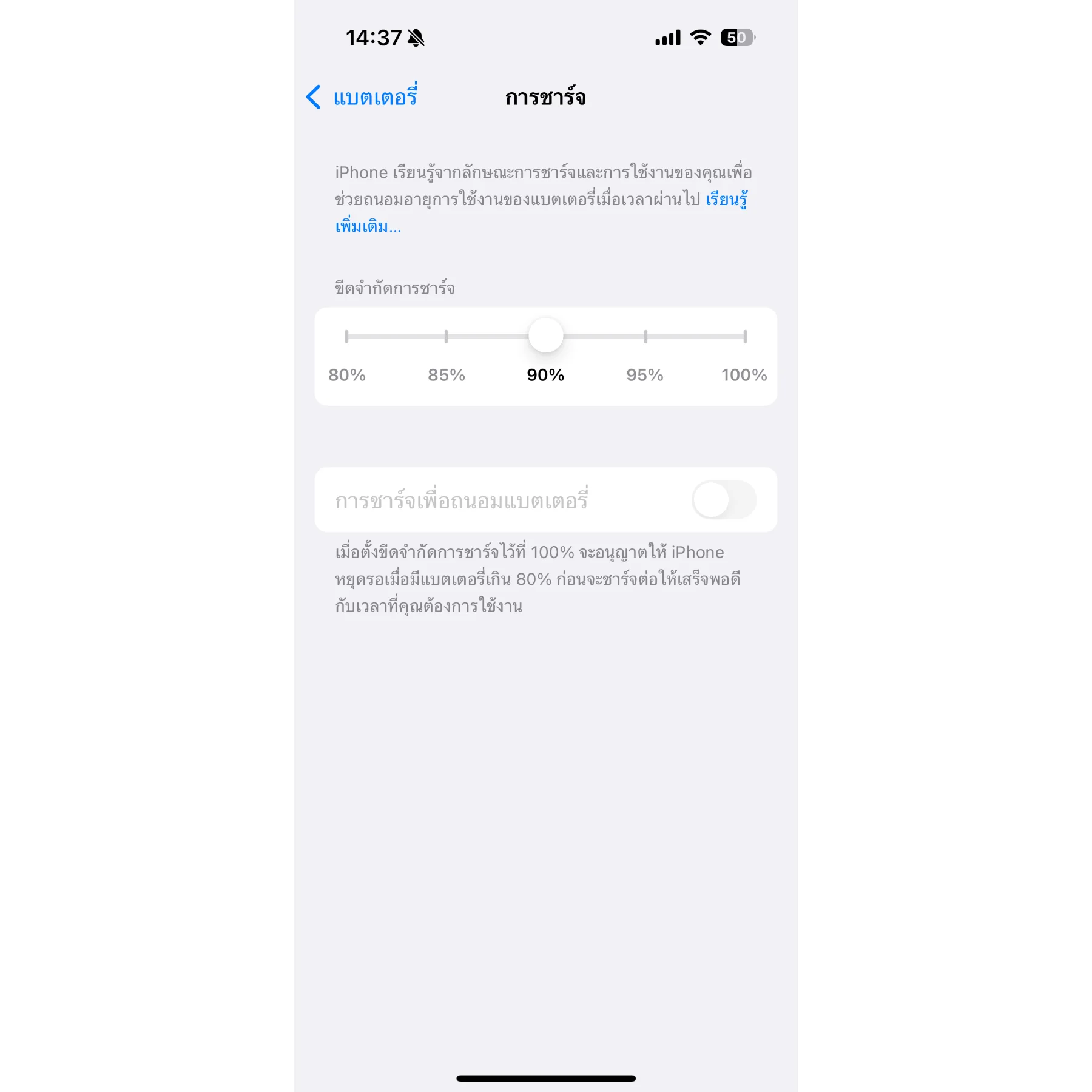
- แสดง Slow Charger: หากใช้อุปกรณ์ชาร์จที่มีความเร็วต่ำ iOS 18 จะแสดงข้อมูลเตือนให้คุณทราบว่ากำลังใช้อุปกรณ์ชาร์จที่ไม่เหมาะสม
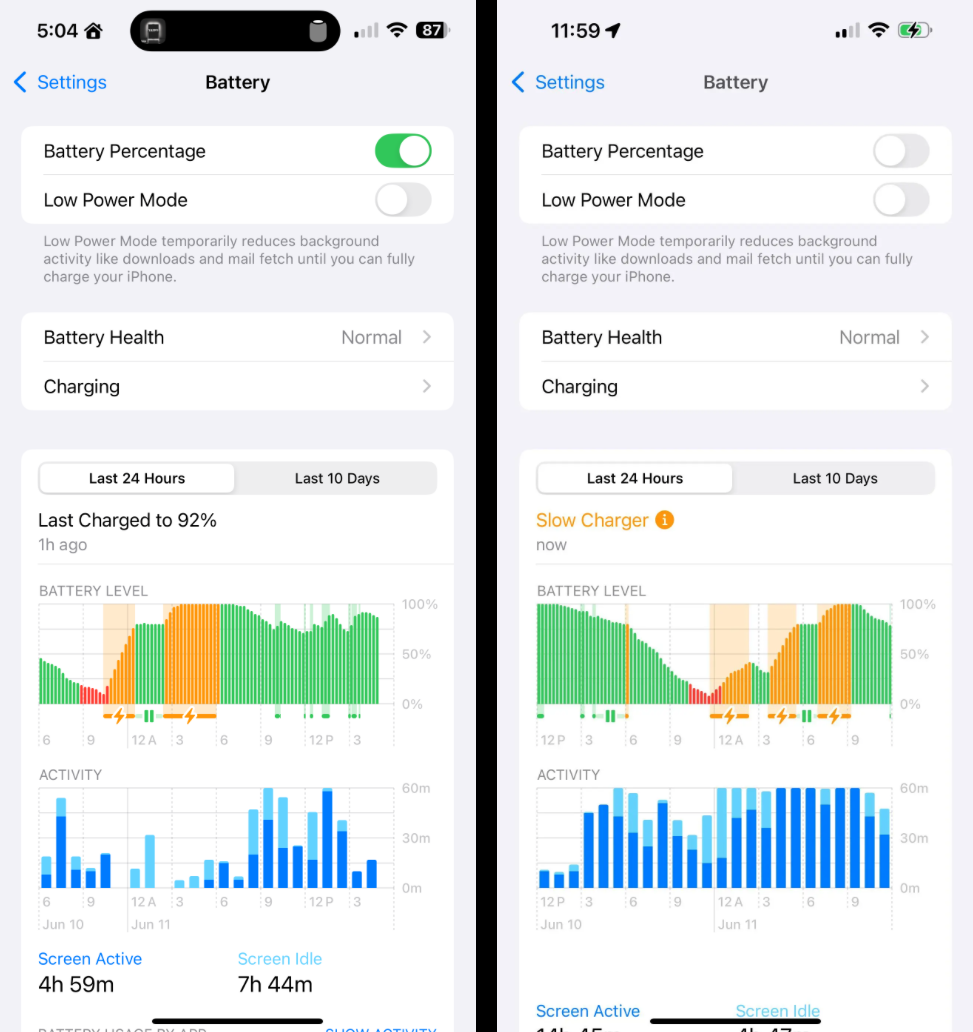
AirPods Pro 2
มีการเพิ่มฟีเจอร์ใหม่สำหรับ AirPods Pro 2 ใน iOS 18
- ส่ายหัว-พยักหน้า: ควบคุม AirPods Pro 2 โดยใช้การส่ายหัวหรือพยักหน้าเพื่อรับสายหรือปฏิเสธสาย เพิ่มความสะดวกในการใช้งานในสถานการณ์ต่าง ๆ
- โหมดแยกเสียง: ต่อให้คุณอยู่ในสภาพแวดล้อมที่มีเสียงรบกวน เช่น ลมแรงหรือพื้นที่ที่มีเสียงดัง AirPods Pro 2 สามารถแยกเสียงที่สำคัญ เช่น เสียงคนพูดในโทรศัพท์ ได้อย่างชัดเจนด้วยเทคโนโลยีเสียงเชิงคำนวณ
ไฟฉายบน Control Center
ใน iOS 18 ไฟฉายใน Control Center มีการปรับปรุงให้ใช้งานได้ยืดหยุ่นขึ้น
- ปรับกว้างไกลได้: ปรับระยะการส่องสว่างได้ไกลหรือกว้างตามต้องการ เพิ่มความสะดวกในการใช้งานในสถานการณ์ที่ต้องการแสงที่แตกต่างกัน (เฉพาะ iPhone 15 Pro ขึ้นไป)
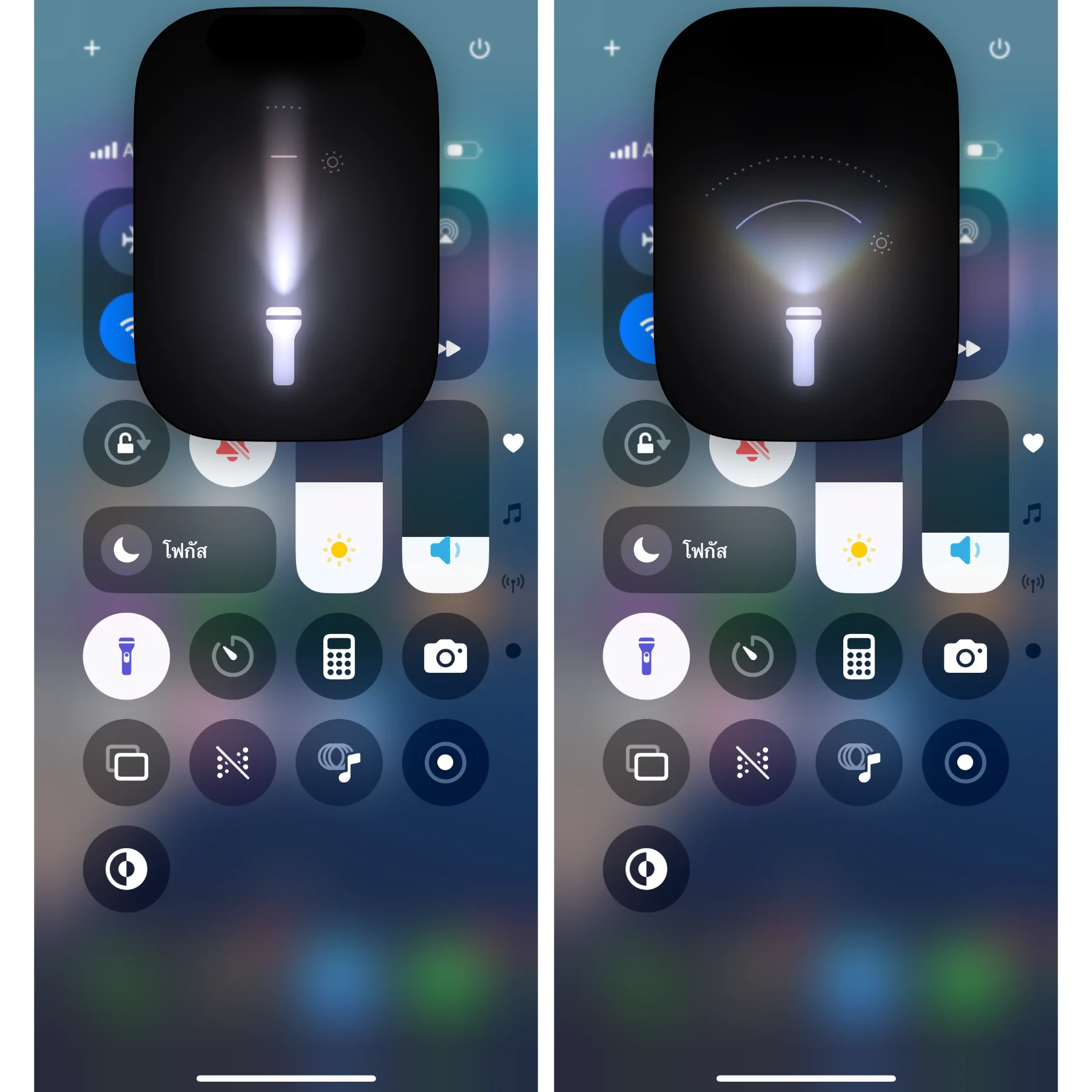
การตั้งค่า Wi-Fi ใน iOS 18
- Rotate Wi-Fi Address: เพิ่มความเป็นส่วนตัวมากขึ้นด้วยการหมุนเวียนที่อยู่ Wi-Fi Address โดยอัตโนมัติ ทำให้การเชื่อมต่อเครือข่ายมีความปลอดภัยยิ่งขึ้น
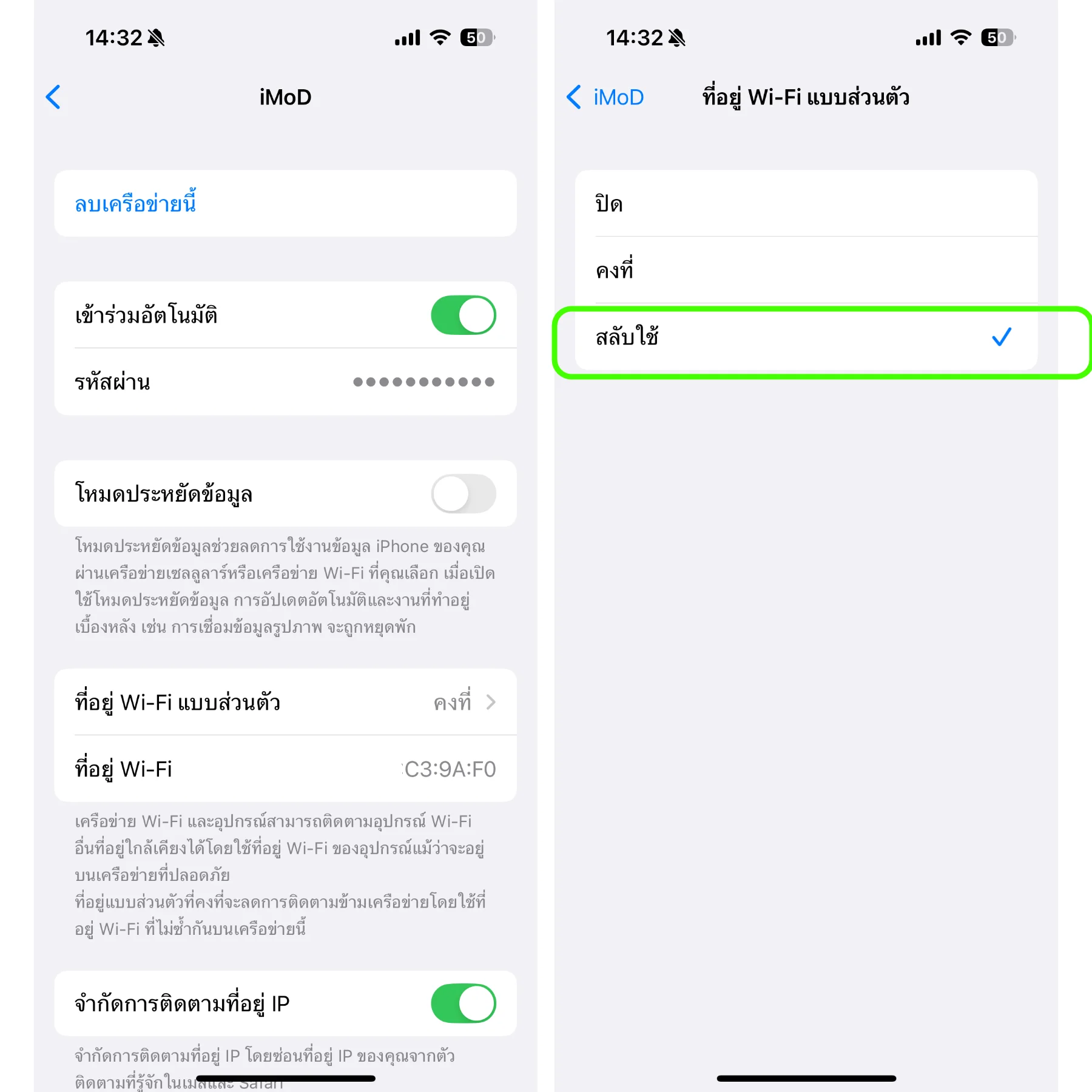
Apple Intelligence
Apple Intelligence ใน iOS 18 ยังไม่เปิดให้ใช้งานในใประเทศไทยทั้งในปีนี้และต้นปีหน้า (2025) หากมีอัปเดตจะรีบมาแจ้งให้ทราบ
อุปกรณ์ที่รองรับ iOS 18
iOS 18 รองรับการอัปเดตบน iPhone หลายรุ่นดังนี้
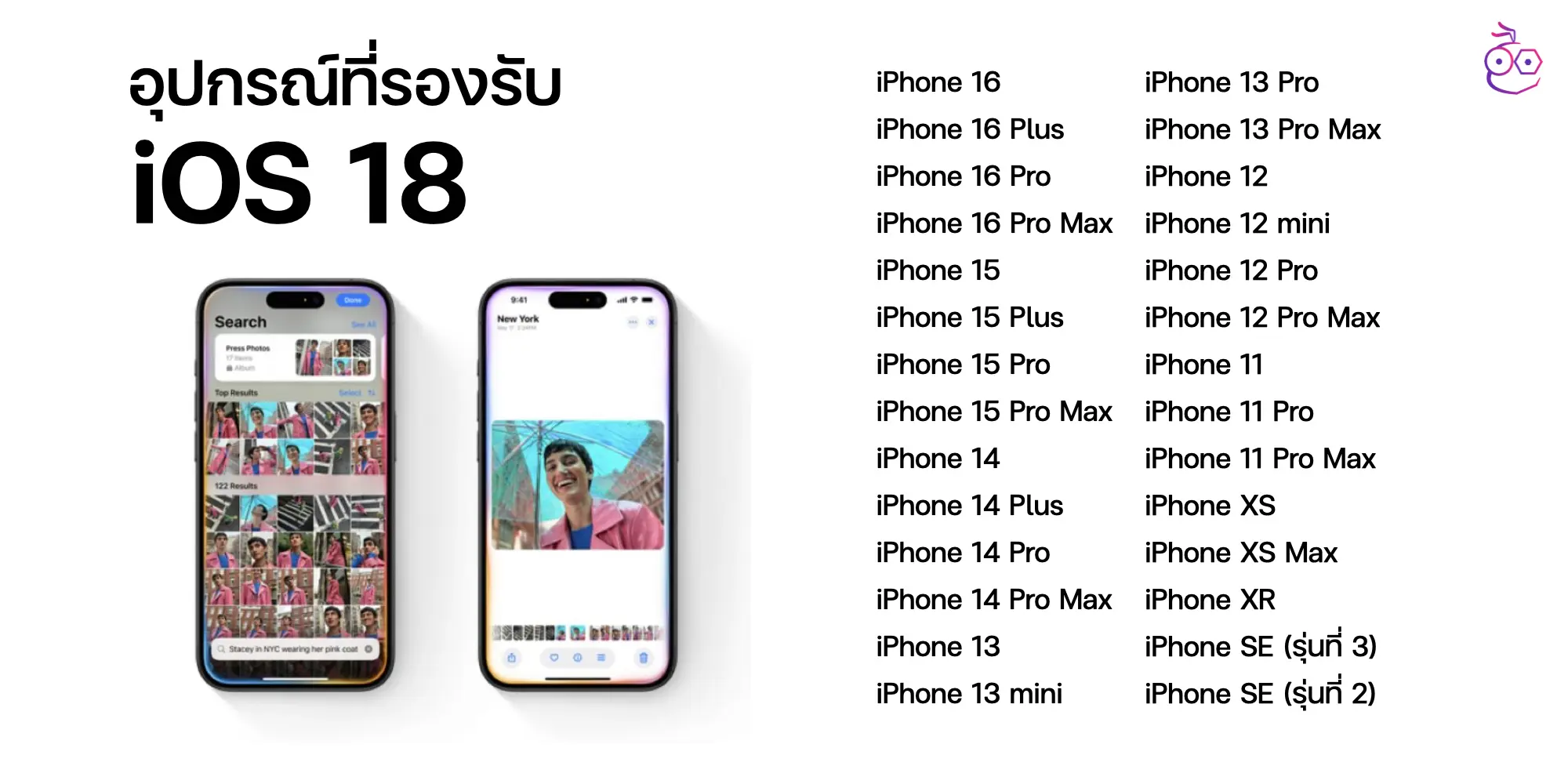
iPhone 16
iPhone 16 Plus
iPhone 16 Pro
iPhone 16 Pro Max
iPhone 15
iPhone 15 Plus
iPhone 15 Pro
iPhone 15 Pro Max
iPhone 14
iPhone 14 Plus
iPhone 14 Pro
iPhone 14 Pro Max
iPhone 13
iPhone 13 mini
iPhone 13 Pro
iPhone 13 Pro Max
iPhone 12
iPhone 12 mini
iPhone 12 Pro
iPhone 12 Pro Max
iPhone 11
iPhone 11 Pro
iPhone 11 Pro Max
iPhone XS
iPhone XS Max
iPhone XR
iPhone SE (รุ่นที่ 3)
iPhone SE (รุ่นที่ 2)